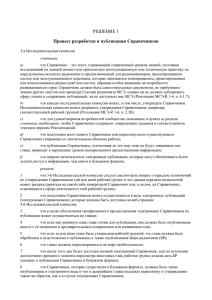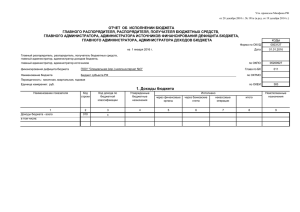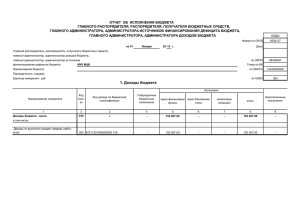П К «WEB-
advertisement
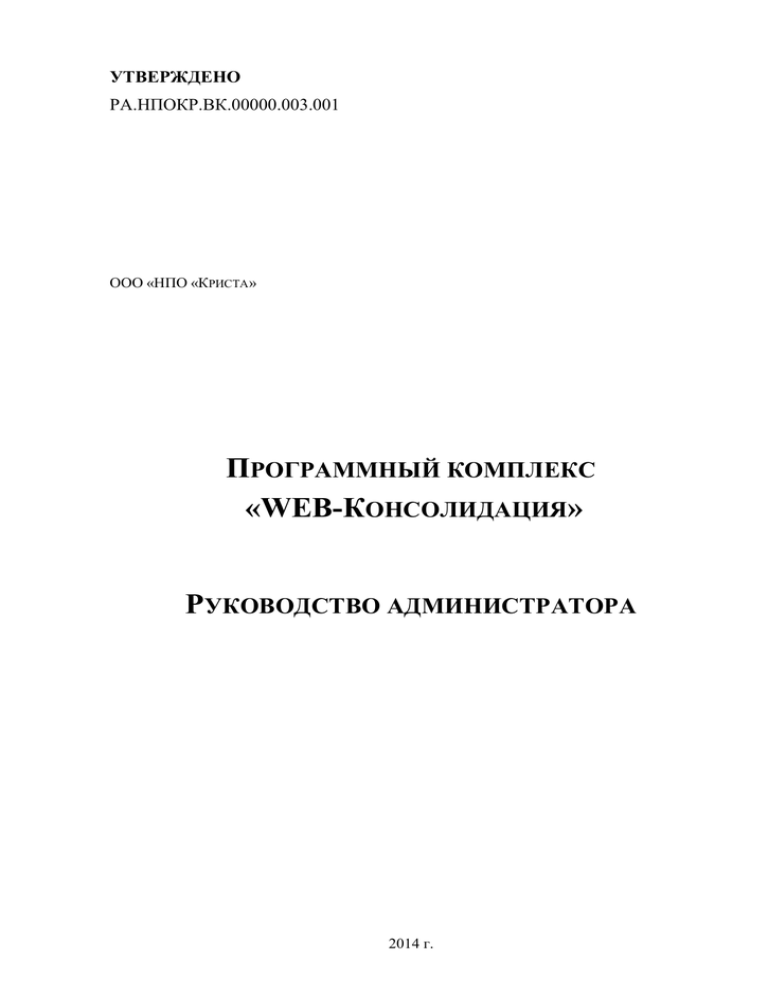
УТВЕРЖДЕНО РА.НПОКР.ВК.00000.003.001 ООО «НПО «КРИСТА» ПРОГРАММНЫЙ КОМПЛЕКС «WEB-КОНСОЛИДАЦИЯ» РУКОВОДСТВО АДМИНИСТРАТОРА 2014 г. Руководство администратора ПК «Web-Консолидация» 2 СОДЕРЖАНИЕ 1. ВВЕДЕНИЕ ................................................................................................................................ 6 1.1. Назначение документа ....................................................................................................... 6 1.2. Состав документа ............................................................................................................... 6 2. ОБЩИЕ СВЕДЕНИЯ ................................................................................................................. 6 2.1. Архитектура программного комплекса ............................................................................ 6 2.2. OLAP-ориентированная архитектура ............................................................................... 6 3. КОНФИГУРАЦИЯ ПРОГРАММНОГО КОМПЛЕКСА ........................................................ 7 3.1. Варианты конфигурации серверов ................................................................................... 7 3.2. Технические характеристики конфигураций ................................................................... 8 4. СИСТЕМА БЕЗОПАСНОСТИ ................................................................................................. 9 4.1. Аутентификация пользователя.......................................................................................... 9 4.2. Разграничение прав доступа ............................................................................................ 13 4.3. Роли .................................................................................................................................... 13 4.4. Журнал транзакций .......................................................................................................... 16 4.5. Журнал операций.............................................................................................................. 18 4.6. Лог запросов ...................................................................................................................... 19 5. «АДМИНИСТРАТОР СПРАВОЧНИКОВ» .......................................................................... 20 5.1. Виды справочников .......................................................................................................... 20 5.2. Перечень справочников рабочего места «Администратор справочников» ................ 21 5.3. Общие сведения по справочникам.................................................................................. 25 5.4. Иерархические справочники ........................................................................................... 26 5.5. Ведение справочников с деревом иерархии. Общие принципы .................................. 26 5.6. Справочники «Классификация доходов», «Группы источников», «Классификация источников», «ОКВЭД» .......................................................................................................... 29 5.7. Справочники «ОКАТО», «ВР», «ЦСР», «План счетов», «ОКВЭД» ........................... 33 5.8. Справочники «Перечень бюджетов», «Тип учреждения (ОВ)», «Категория должности»............................................................................................................................... 37 5.9. Ведение линейных справочников. Описание справочников: «АТО», «Вид АТО», «ОКТМО», «ОКСМ», «Вид бюджета», «Регион», «ОКЕИ» ............................................... 39 5.10. Линейные справочники с простой иерархией: «КОСГУ», «Раздел, подраздел» ..... 42 5.11. Ведение версионных справочников.............................................................................. 44 5.12. Добавление версионного значения ............................................................................... 44 5.13. Описание справочника «ГРБС», «ЦСР (линейный)».................................................. 45 5.14. Особенности ведения справочника «Учреждения (ОВ)» ........................................... 46 6. «АДМИНИСТРАТОР ОТЧЕТНОСТИ» ................................................................................ 50 6.1. Назначение ........................................................................................................................ 50 6.2. Аналитические выборки .................................................................................................. 51 6.3. Задачи сбора отчетности .................................................................................................. 53 Интерфейс « ............................................................................................................................ 55 6.4. Отчетность»....................................................................................................................... 55 7. «АДМИНИСТРАТОР ИЕРАРХИИ»...................................................................................... 56 7.1. Назначение ........................................................................................................................ 56 7.2. Ведение иерархии подотчетности субъектов ................................................................ 56 7.3. Изменение наименования организации .......................................................................... 59 7.4. Ликвидация организации ................................................................................................. 59 7.5. Смена вышестоящей организации (переподчинение) .................................................. 60 7.6. Изменение типа учреждения ........................................................................................... 61 7.7. Слияние организаций ....................................................................................................... 61 7.8. Справочник «Лица» .......................................................................................................... 62 Руководство администратора ПК «Web-Консолидация» 3 8. «АДМИНИСТРАТОР РЕГЛАМЕНТА» ................................................................................ 63 8.1. Назначение ........................................................................................................................ 63 8.2. Ведение регламента предоставления отчетности.......................................................... 64 8.3. Справочник «Вид отчетности»........................................................................................ 65 8.4. Справочник «Роль субъектов отчетности» .................................................................... 68 8.5. Справочник «Уровни отчетности» ................................................................................. 69 9. «АДМИНИСТРАТОР ФОРМ» ............................................................................................... 70 9.1. Назначение ........................................................................................................................ 70 9.2. Редактор соотношений ..................................................................................................... 70 9.3. Редактор форм отчетности .............................................................................................. 71 9.4. Справочник «Форма 14-классификация» ....................................................................... 75 СПИСОК ИЛЛЮСТРАЦИЙ Рисунок 1- Схема многозвенной архитектуры ...........................................................................6 Рисунок 2 - Архитектура программы на базе платформы .........................................................7 Рисунок 3 - Конфигурация с двухсторонним каналом связи между МСС и Internet .............8 Рисунок 1 - Конфигурация с односторонним каналом связи между МСС и Internet……….9 Рисунок 5 - Общий вид рабочей области интерфейса «Консоль администратора» ............10 Рисунок 6 - Форма добавления нового пользователя программы ..........................................10 Рисунок 7 - Выбор субъекта и подразделения для нового пользователя...............................11 Рисунок 8 - Отображение нового пользователя в реестре.......................................................11 Рисунок 9 - Присвоение пароля созданной учетной записи ...................................................12 Рисунок 10 - Окно с описанием ошибки ...................................................................................12 Рисунок 11 - Выбор интерфейса «Просмотр транзакций» ......................................................17 Рисунок 12 - Ошибка транзакции ..............................................................................................17 Рисунок 13 - Фильтр журнала транзакций ................................................................................18 Рисунок 14 – Выбор интерфейса «Поиск операций» ...............................................................18 Рисунок 2 - Фильтрация журнала операций…………………………………………………20 Рисунок 3 - Выбор интерфейса «Лог запросов»…………………………………………….20 Рисунок 4- Рабочее место «Администратор справочников»………………………………22 Рисунок 5 - Внешний вид справочника с деревом иерархии по коду классификатора….28 Рисунок 6 - Принцип иерархического подчинения кодов…………………………….……28 Рисунок 20 - Пример поиска значения в дереве иерархии .....................................................28 Рисунок 21 - Добавление кода в справочник с деревом иерархии .........................................28 Рисунок 7 - Внешний вид справочника при обращении к нему…………………………...30 Рисунок 23 – Пример полной цепочки иерархии .....................................................................33 Рисунок 24 - Вид линейного справочника, на примере справочника «АТО» .......................39 Рисунок 25 - Внешний вид линейного справочника с простой иерархией...........................42 Рисунок 26 - Внешний вид линейного справочника при обращении к нему из отчета ......43 Рисунок 8 - Внешний вид версионного справочника……………………………………….45 Рисунок 28 - Кнопка вызова календаря для установления нужной даты ..............................47 Рисунок 29 – Справочник «Персона» ........................................................................................48 Рисунок 30 - Панель управления версионностью детализации вкладки «Сотрудники»......49 Рисунок 31 - Панель управления версионностью в справочнике «Персона» .......................50 Рисунок 9 - Рабочее место «Администратор отчетности»…………………………………51 Рисунок 33 - Внешний вид блока «Аналитические выборки» ................................................51 Рисунок 10 - Пример анализа интерфейса «Анализ по КБК»……………………………….52 Рисунок 35 - Результат анализа итоговых показателей ...........................................................52 Рисунок 36 - Результат анализа по КБК ....................................................................................52 Рисунок 37 - Рабочее место «Задачи сбора отчетности» .........................................................53 Руководство администратора ПК «Web-Консолидация» 4 Рисунок 11 - Внешний вид интерфейса «Отчетность» на рабочем месте «Администратор отчетности»……………………………………………………...……………………………...56 Рисунок 39 - Рабочее место «Администратор иерархии» интерфейс «Субъекты отчетности» ..................................................................................................................................56 Рисунок 40 - Внешний вид интерфейса «Субъекты отчетности»...........................................57 Рисунок 41 - Добавленный субъект отчетности в режиме редактирования ..........................58 Рисунок 12 - Установка даты «Действует по» организации…………………………………61 Рисунок 13 - Установка правильной даты при добавлении организации в новый узел…..61 Рисунок 14 - Выбор нужного учреждения в иерархии субъектов отчетности……………..62 Рисунок 45 - Узлы иерархии.......................................................................................................62 Рисунок 46 - Справочник «Лица» ..............................................................................................63 Рисунок 15 - Рабочее место «Администратор регламента»…………………………………65 Рисунок 16 - Интерфейс «Регламент предоставления отечности»………………………….65 Рисунок 17 - Формы, у которых закончился срок действия…………………………………66 Рисунок 18 - Справочник «Вид отчетности»…………………………………………………66 Рисунок 51 - Справочник «Роли субъекта отчетности» ..........................................................68 Рисунок 52 - Справочник «Уровни отчетности» ......................................................................69 Рисунок 19 - Рабочее место «Администратор форм» интерфейс «Редактор форм отчетности»……………………………………………………………………………………..71 Рисунок 54 - Редактор форм отчетности ...................................................................................71 Рисунок 55 - Конструктор форм ................................................................................................73 Рисунок 56 – Интерфейс «Редактор форм отчетности» вкладка «Заголовочная часть формы» .........................................................................................................................................73 Рисунок 20 - Интерфейс «Редактор форм отчетности» вкладка «Заключительная часть формы»…………………………………………………………………………………………..74 Рисунок 21 - Интерфейс «Редактор форм отчетности» вкладка «Разделы форм»………...74 Рисунок 59 - Интерфейс «Редактор форм отчетности» детализация вкладки «Разделы форм» ............................................................................................................................................74 Рисунок 60 - Справочник «Форма 14-классификатор» ...........................................................75 Рисунок 22 - Внешний вид справочника, при обращении к нему…………………………..76 СПИСОК ТАБЛИЦ Таблица 1 - Требуемая Конфигурация с двухсторонним каналом связи между МСС и Internet .............................................................................................................................................9 Таблица 2 - Требуемая Конфигурация с односторонним каналом связи между МСС и Internet .............................................................................................................................................9 Таблица 3 - Перечень ролей и их назначение ...........................................................................14 Таблица 4 - Перечень справочников..........................................................................................21 Таблица 5 - Описание полей справочников «Классификация доходов», «Группы источников», «Классификация источников», «ОКВЭД» ........................................................30 Таблица 6 - Описание полей справочников «ОКАТО», «ВР», «ЦСР», «ОКВЭД», «Форма 14 -классификация» .....................................................................................................................34 Таблица 7 - Описание полей справочника «План счетов» и его детализации ......................35 Таблица 8 - Перечень и описание полей справочников «Перечень бюджетов», «Тип учреждения (ОВ)», «Категория должности» ............................................................................37 Таблица 9 - Описание полей справочников «АТО», «Вид АТО», «ОКТМО», «ОКСМ», «Вид бюджета», «Регион», «ОКЕИ» .........................................................................................40 Таблица 1 - Описание полей справочников «КОСГУ», «Раздел, подраздел»……………43 Таблица 11 - Описание полей справочника «ГРБС»................................................................45 Таблица 2 - Элементы интерфейса «Субъекты отчетности»……………………………….57 Руководство администратора ПК «Web-Консолидация» 5 Таблица 3 - Описание полей рабочей области таблицы детализации…………………….58 Таблица 14 - Описание полей справочника «Вид отчетности» ..............................................66 Таблица 15 - Описание полей детализаций справочника «Вид отчетности» ........................66 Таблица 16 - Описание полей справочника «Роль субъекта отчетности» .............................69 Таблица 4 - Описание полей справочника «Уровень отчетности»………………………..69 Таблица 5 - Элементы интерфейса «Редактор форм отчетности»…………………………71 Таблица 19 - Перечень кнопок команд рабочего интерфейса «Редактор форм отчетности» .......................................................................................................................................................72 Руководство администратора ПК «Web-Консолидация» 6 1. ВВЕДЕНИЕ 1.1. Назначение документа Настоящий документ «Руководство администратора» (далее – Руководство) предназначен для операторов, осуществляющих работу с предметными решениями, разработанными ООО «НПО «Криста» на основе Web-платформы (далее – Платформа). ПК «Web – Консолидация», разработанная ООО «НПО «Криста» (далее – программный комплекс, программа), является предметным решением, разработанным на основе Платформы. 1.2. Состав документа Руководство содержит: − описание архитектуры программного комплекса; − описание конфигураций программного комплекса; − описание системы безопасности, применяемой в программном комплексе. 2. ОБЩИЕ СВЕДЕНИЯ 2.1. Архитектура программного комплекса Разработка программного комплекса осуществляется исходя из принципов построения многозвенной архитектуры, которая позволяет увеличить производительность и оптимизировать работу программного продукта. Многозвенная архитектура предполагает наличие следующих компонентов приложения (рис. 1): клиентское приложение (клиент), сервер приложений, сервер базы данных. Рисунок 23- Схема многозвенной архитектуры Сервер базы данных обеспечивает хранение данных и вынесен на первый уровень. Он представляет собой базу данных вместе с хранимыми процедурами, триггерами и схемой, описывающей приложение в терминах реляционной модели. Сервер приложений расположен на среднем уровне, где сосредоточена большая часть бизнес-логики. Клиентское приложение – это интерфейсный компонент, который представляет последний уровень, предназначенный для конечного пользователя. Клиентское приложение не имеет прямых связей с базой данных (по требованиям безопасности) и не нагружен бизнес-логикой (по требованиям масштабируемости). 2.2. OLAP-ориентированная архитектура Построение системы формирования бухгалтерской, кадровой и статистической отчетности на основе Платформы предполагает наличие функционала по обработке и графическому представлению накапливаемой и генерируемой в программе информации. Для реализации подобного функционала предназначены OLAP-технологии обработки Руководство администратора ПК «Web-Консолидация» 7 информации, включающие составление и динамическую публикацию отчётов и документов. Архитектура Платформы является OLAP-ориентированной, т.е. система OLAPанализа информации не является внешней по отношению к программам для ЭВМ, построенным на базе Платформы, а составляет часть единого механизма функционирования всего программного комплекса. Каждый уровень архитектуры программы расширяется путем добавления составляющих соответствующего уровня OLAP системы (рис. 2). Реляционная и многомерная базы данных располагаются на первом уровне, сервер приложений, содержащий логику работы программы, в т.ч. логику многомерного анализа – на среднем уровне, интерфейсные компоненты, работающие с реляционной и многомерной базами – на последнем уровне. Рисунок 24 - Архитектура программы на базе платформы 3. КОНФИГУРАЦИЯ ПРОГРАММНОГО КОМПЛЕКСА 3.1. Варианты конфигурации серверов Конфигурации предполагают, что программа будет развёрнута одновременно в двух сетях: мультисервисной сети (MCC) и в сети Internet. Разница в конфигурации обуславливается только конфигурацией доступного канала связи между серверами, расположенными в МСС и в Internet. В силу наличия двунаправленной связи между МСС и Internet, отсутствует необходимость в полном дублировании конфигураций на стороне МСС и Internet. БД и сервер среднего звена могут находиться только на стороне ММС сети, а на стороне Internet достаточно только WEB сервера (рис. 3). Руководство администратора ПК «Web-Консолидация» 8 Рисунок 25 - Конфигурация с двухсторонним каналом связи между МСС и Internet Рисунок 26 - Конфигурация с односторонним каналом связи между МСС и Internet Особенностью такой конфигурации является однонаправленная защищённая сеть, позволяющая передавать данные из серверов, расположенных в Internet на сервера, расположенные в МСС. В результате возникает необходимость в дублировании базы данных и сервера среднего звена (см. рис. 4). 3.2. Технические характеристики конфигураций Пропускная способность локальной вычислительной сети должна быть не менее 100 Мб/с. Руководство администратора ПК «Web-Консолидация» 9 Пропускная способность Internet канала должна быть не менее 10 Мб/с для работы пятидесяти человек. Таблица 1 - Требуемая Конфигурация с двухсторонним каналом связи между МСС и Internet Сервер На стороне ММС Требования к программному обеспечению Windows Server 2003 x64 (или выше) Требования к аппаратному обеспечению - Процессор: 8 ядер или больше - Память: 24Гб или больше - Дисковое пространство: 150Гб или больше На стороне Internet Windows Server 2003 x64 (или выше) - Процессор: 8 ядер или больше или Linux Ubuntu 11.04 x64 (или выше) - Память: 16Гб или больше - Дисковое пространство: 50Гб или больше Таблица 2 - Требуемая Конфигурация с односторонним каналом связи между МСС и Internet Сервер На стороне ММС Требования к программному обеспечению Windows Server 2003 x64 (или выше) Требования к аппаратному обеспечению - Процессор: 8 ядер или больше - Память: 24Гб или больше - Дисковое пространство: 150Гб или больше На стороне Internet Windows Server 2003 x64 (или выше) - Процессор: 8 ядер или больше или Linux Ubuntu 11.04 x64 (или выше) - Память: 24Гб или больше - Дисковое пространство: 150Гб или больше Конфигурация с двусторонним каналом связи между MCC и Internet является намного более предпочтительной конфигурации с односторонним каналом связи между MCC и Internet, как с точки зрения производительности программы, так и с точки зрения трудоёмкости техобслуживания при обновлении программы. В зависимости от количества пользователей число процессорных ядер и объём оперативной памяти могут потребовать корректировки. 4. СИСТЕМА БЕЗОПАСНОСТИ 4.1. Аутентификация пользователя Все операторы, планирующие работать в программе, должны быть занесены в реестр пользователей. Это может сделать администратор через предназначенный для этого интерфейс. Доступ к интерфейсу можно получить, перейдя по ссылке https://«код региона».report.krista.ru/webadmin/. Структура элементов рабочей области интерфейса «Консоль администратора» представлена на рисунке 5. Руководство администратора ПК «Web-Консолидация» 10 Рисунок 27 - Общий вид рабочей области интерфейса «Консоль администратора» Для добавления нового оператора программы необходимо нажать на кнопку , расположенную на панели управления. В появившемся окне необходимо заполнить поля «Логин» и «Почтовый адрес», являющиеся обязательными для заполнения, а также «Комментарий», «Роли», которые можно заполнить на последующих стадиях регистрации нового оператора или не заполнять вовсе (рис. 6). Рисунок 28 - Форма добавления нового пользователя программы Логин, указываемый в одноименном поле, должен быть уникальным, т.е. операторов программы с одним и тем же логином быть не может. Руководство администратора ПК «Web-Консолидация» 11 В случае нарушения предыдущего пункта программа выдаст ошибку о невозможности регистрации нового оператора. Переход по ссылке «<выбрать организацию>» и «<выбрать сотрудника>» обеспечивает выбор соответствующего субъекта и подразделения, к которому относится новый оператор (рис. 7). Рисунок 29 - Выбор субъекта и подразделения для нового пользователя При заполнении позиций формы регистрации нового пользователя мы можем либо очистить заполненные поля, нажав на «Сброс изменений», либо сохранить данные, нажатием на кнопку «Сохранить». При сохранении пользователя информация о нем появляется в нижней строке интерфейса «Пользователи» (рис. 8). Рисунок 30 - Отображение нового пользователя в реестре Одновременно с этим на адрес электронной почты, указанный пользователем, приходит сообщение с указанием ссылки, при переходе по которой происходит активация созданной учетной записи. В открывшемся окне (рис. 9) пользователь указывает новый пароль своей учетной записи. При переходе по ссылке «Отправить код активации по Руководство администратора ПК «Web-Консолидация» почте» осуществляется передача регистрируемого пользователя. введенного пароля на электронный 12 адрес Рисунок 31 - Присвоение пароля созданной учетной записи При активации пароля, если что-то сделано неверно, возникает предупреждение – красный восклицательный знак. Чтоб узнать причину ошибки, нужно навести курсор на этот знак, при этом появляется окно с описанием ошибки (рис. 10). Рисунок 32 - Окно с описанием ошибки Изменение данных зарегистрированных пользователей программы осуществляется нажатием на значок «Редактировать» в соответствующей строке с данными пользователя. В открывшейся форме производятся необходимые правки, изменения сохраняются. Пользователь, зарегистрированный с классом администратор, при добавлении или редактировании записи пользователя может только устанавливать роли: «Субъект отчетности», «Пользователь отчетности», «Контролер», «Администратор отчетности (нижестоящие бюджеты)». Руководство администратора ПК «Web-Консолидация» 13 4.2. Разграничение прав доступа Система прав доступа позволяет описывать наборы прав, соответствующие должностям пользователей или виду их деятельности. Структура прав определяется конкретным предметным решением. Кроме этого, для объектов, хранящихся в базе данных (справочники, документы, регистры и т.д.) могут быть определены права доступа к отдельным полям и записям. Например, пользователь может оперировать документами определенных контрагентов и не иметь доступа к аналогичным документам других контрагентов. Основанная на ролях пользователей и группах пользователей система разграничения прав доступа обеспечивает доступ: − к сущностям на чтение, изменение, добавление, удаление; − к операциям сущностей на выполнение; − к изменению значений полей сущности; − к экземпляру сущности на чтение, изменение, удаление; − к экземпляру сущности на изменение значений полей; − к выполнению операции над экземпляром сущности; − к выполнению перехода состояния сущности; − к выполнению перехода состояния экземпляра сущности. 4.3. Роли Для реализации разграничения прав доступа в программном комплексе предназначены специальные объекты - Роли. Роль может соответствовать должностям или видам деятельности различных групп пользователей. Роль определяет, какие действия, над какими объектами метаданных может выполнять оператор, выступающий в этой роли. В ПК «Web-Консолидация» существуют следующие роли: − «Администратор OLAP»; − «Администратор иерархии»; − «Администратор иерархии (нижестоящие бюджеты)»; − «Администратор клиентских форм»; − «Администратор отчетности»; − «Администратор отчетности (нижестоящие бюджеты)»; − «Администратор регламента»; − «Администратор регламента (нижестоящие бюджеты)»; − «Администратор системы»; − «Администратор системы (нижестоящие бюджеты)»; − «Администратор справочников»; − «Администратор справочников (нижестоящие бюджеты)»; − «Администратор учреждения»; − «Администратор форм»; − «Контролер»; − «Пользователь OLAP»; Руководство администратора ПК «Web-Консолидация» 14 − «Пользователь отчетности»; − «Разработчик отчетов»; − «Разработчик отчетов OLAP»; − «Регистратор новостей»; − «Регистратор экстренных сообщений»; − «Субъект отчетности»; − «Установщик форм». Некоторые роли в программе отображаются соответствующим одноименным рабочим местом, объединяющим интерфейсы для возможной работы. Перечь ролей с системным названием роли и их описание представлены в таблице 3. Таблица 3 - Перечень ролей и их назначение Название роли Описание «Администратор OLAP» Открывает доступ к рабочему месту «Администратор OLAP» с интерфейсами: «Анализ данных», «Аналитические отчеты», «Построение OLAP-кубов по формам консолидации», «Редактор модели» «Администратор иерархии» Открывает доступ к рабочему месту «Администратор иерархии» интерфейса «Субъект отчетности», дополнительно появляется интерфейс «Лица» при совместном использовании роли «Администратор справочников». Возможность создавать иерархию только для своего уровня бюджета «Администратор иерархии (нижестоящие бюджеты)» Добавляется возможность создавать и редактировать иерархию для нижестоящих бюджетов. Применяется с ролью «Администратор иерархии» «Администратор клиентских форм» Открывает доступ к рабочему месту «Администратор форм» и его интерфейсам: «Редактор соотношений», «Редактор форм отчетности» с правом формирования клиентских форм и контрольных соотношений «Администратор отчетности» Дает возможность управления сбором отчетности, а также создавать аналитические отчеты. Доступно рабочее место «Администратор отчетности». Управление сбором отчетности возможно только для своего уровня бюджета «Администратор отчетности (нижестоящие бюджеты)» Дает возможность управления сбором отчетности в том случае, когда необходимо просматривать и редактировать задачи сбора отчетности для нижестоящих бюджетов. Руководство администратора ПК «Web-Консолидация» Название роли 15 Описание Применяется совместно с ролью «Администратор отчетности» «Администратор регламента» Открывает доступ к рабочему месту «Администратор регламента» «Администратор системы» Назначается при добавлении нового администратора системы. Обеспечивает доступ пользователя к дополнительным утилитам программы, например к блоку «Консоль администрирования» «Администратор системы (нижестоящие бюджеты)» Назначается при добавлении нового администратора системы. Открывает доступ к администрированию нижестоящих бюджетов. Применяется совместно с ролью «Администратор системы» «Администратор справочников» Позволяет пользователю, просматривать и редактировать справочники. Доступно рабочее место «Администратор справочников» «Администратор справочников (нижестоящие бюджеты)» Позволяет пользователю, просматривать и редактировать справочники для нижестоящих бюджетов. Применяется совместно с ролью «Администратор справочников» «Администратор учреждения» Назначение ответственных сотрудников за подготовку и за проверку отчетности. Доступно рабочее место «Администратор учреждения» «Администратор форм» Открывает доступ к рабочему месту «Администратор форм» и его интерфейсам: «Редактор соотношений», «Редактор форм отчетности» «Контролер» Роль «Контролер» является ограничивающей ролью, применяется вместе с ролями «Пользователь отчетности», «Субъект отчетности». Даёт возможность просматривать отчеты, без права изменения предметных данных отчета «Пользователь OLAP» Открывает доступ к рабочему месту «Многомерный анализ» к интерфейсу «Аналитические отчеты» «Пользователь отчетности» Права на просмотр и редактирование отчетов подведомственных учреждений на рабочем месте «Отчетность нижестоящих», формирование собственного пакета отчетных форм на интерфейсе «Отчетность». Применяется вместе с ролью Руководство администратора ПК «Web-Консолидация» Название роли 16 Описание «Субъект отчетности» «Разработчик отчетов» Дает право на просмотр рабочих мест, но без права редактирования: «Администратор справочников», «Администратор иерархии», «Администратор регламента», «Администратор форм», «Администратор отчетности» и интерфейс «Отчетность» «Разработчик отчетов OLAP» Открывает доступ к рабочему месту «Многомерный анализ» к интерфейсам «Анализ данных» и «Аналитические отчеты» «Регистратор новостей» Открывает доступ к регистрации новостей на интерфейсе «Новости» «Регистратор экстренных сообщений» Открывает доступ к регистрации экстренных сообщений на интерфейсе «Сообщения» «Субъект отчетности» Формирование собственного пакета отчетных форм, отправка на проверку в вышестоящий орган на интерфейсе «Отчетность» и на рабочем месте «Подготовка отчетности». Изменения на интерфейсе «Отчетность» отображаются на рабочем месте «Подготовка отчетности» и наоборот «Установщик форм» Право перегенерации форм с сопутствующим обновлением персистентного модуля 4.4. Журнал транзакций Журнализация транзакций (изменений) – это функция СУБД, которая сохраняет информацию, необходимую для восстановления базы данных в предыдущее консистентное состояние в случае логических или физических отказов. Для просмотра журнала транзакций необходимо перейти на интерфейс «Просмотр транзакций» ( рис. 11). Руководство администратора ПК «Web-Консолидация» 17 Рисунок 33 - Выбор интерфейса «Просмотр транзакций» Журнализация транзакций заключается в последовательной записи во внешнюю память всех изменений, выполняемых в базе данных. Записывается следующая информация: время начала транзакции, пользователь, модуль, время выполнения, время логирования. В ситуации, когда в ходе выполнения транзакции произошли ошибки, в поле «Текст ошибки» прикрепляется соответствующий файл об ошибке (рис. 12). Рисунок 34 - Ошибка транзакции Для поиска необходимой транзакции есть возможность воспользоваться панелью фильтрации, где информацию можно отфильтровать по следующим атрибутам: время, пользователь, модуль, состояние (рис. 13). Руководство администратора ПК «Web-Консолидация» 18 Рисунок 35 - Фильтр журнала транзакций Для просмотра детальной информации по выбранной транзакции необходимо выделить ее курсором мыши и нажать на кнопку (см. рис. 13). В открывшемся окне появляется список операций, совершенных в рамках транзакции. При нажатии на кнопку , появляется детальная информация об объекте, над которым выполнялась операция. Если проходит какая-то транзакция в то время, когда включен логгер (см. п.4.6. настоящего руководства, то кнопкой можно посмотреть, какие запросы были отправлены в БД в процессе выполнения выбранной операции. 4.5. Журнал операций В журнале операций регистрируется история всех операций, выполненных в программе. Записи заносятся автоматически во время работы. Такая информация необходима для того чтобы выяснить, какие операции были произведены, кто и когда произвел данные действия. Это может быть полезно как для разрешения различных спорных ситуаций, так и для сбора статистической информации о работе сервера. Просмотр журнала операции осуществляется в интерфейсе «Поиск операций» (рис. 14). Рисунок 36 – Выбор интерфейса «Поиск операций» Руководство администратора ПК «Web-Консолидация» 19 Каждая операция в журнале операций представлена в виде отдельной строки. Для просмотра подробной информации по выбранной операции необходимо выделить курсором интересующую строку. Список операций в журнале может содержать большое количество записей, поэтому для поиска необходимого действия и информации о нём полезно использовать функцию фильтра по определенному параметру. Поиск можно производить по времени, имени пользователя, транзакции, классу, объекту, типу операции, модулю, функции и ключевому слову (рис. 15). Рисунок 37 - Фильтрация журнала операций 4.6. Лог запросов Модуль логирования необходим для просмотра запросов, которые идут в базу данных при нажатии на какую-либо кнопку на пользовательском интерфейсе. Для просмотра списка логов необходимо перейти на интерфейс «Лог запросов» (рис. 16). Рисунок 38 - Выбор интерфейса «Лог запросов» Руководство администратора ПК «Web-Консолидация» 20 5. «АДМИНИСТРАТОР СПРАВОЧНИКОВ» 5.1. Виды справочников При работе в «Web-Консолидации» используются различные виды справочников: классификатор, многоуровневый, многобюджетный, версионный, иерархический, линейный, а так же их комбинации. Справочник «классификатор» имеет в своей основе код классификатора и его наименование, используется для классификации объектов. Справочника «многобюджетный» определяет справочник, создаваемый и используемый только в рамках одного наименования бюджета. Такие справочники имеют отношение к некоторому (одному) наименованию бюджета. При этом бюджет не должен быть консолидированным. Справочник «многоуровневый», создаваемый на разных уровнях бюджетной системы с возможностью использования нижестоящими уровнями. Такие справочники, также как и «многобюджетные», имеют отношение к некоторому (одному) наименованию бюджета, с той разницей, что этот бюджет может быть как собственный, так и консолидированный. Если справочник создается в рамках собственного бюджета, то он не может быть использован нижестоящими бюджетами. Если в рамках консолидированного, то он может быть использован всеми бюджетами, входящими в консолидированный бюджет. Справочник «версионный», для такого справочника может одновременно храниться несколько версий, таких, что в любой момент времени либо недействительны все версии, либо актуальна не более чем одна версия. Версией объекта считается значение объекта, характеризуемое сведениями о времени (периоде) актуальности (действительности) этой версии, при этом версии во времени не пересекаются. Справочника «иерархический» это представление данных, когда пользователь видит, что одни записи находятся внутри других записей. Справочник «линейный», данный справочника содержит одну таблицу с данным. Рабочее место «Администратор справочников» состоит из следующих блоков: «АТО», «Бюджетная классификация», «Бюджетная система», «Лица», «Прочие справочники», «РРО» (рис. 17), включающих в себя справочники, используемые в программе, и позволяет администратору, просматривать их и редактировать. Руководство администратора ПК «Web-Консолидация» 21 Рисунок 39- Рабочее место «Администратор справочников» 5.2. Перечень справочников рабочего места «Администратор справочников» Перечень справочников, используемых в программном комплексе, представлен в таблице 4. Таблица 4 - Перечень справочников Наименование Вид справочника Описание назначения Блок «АТО» «АТО» Линейный, многоуровневый Предназначен для классификации объектов по их территориальной принадлежности, в том числе указывает страну, регион, район, город, сельский населенный пункт и т.д. Содержит перечень объектов административнотерриториального деления «Вид АТО» Классификатор, линейный Предназначен для классификации объектов административно-территориального деления по видам «ОКАТО» Классификатор, многоуровневый, иерархический Справочник для кодов общероссийского классификатора объектов административнотерриториального деления «ОКСМ» Классификатор, линейный Справочник кодов общероссийской классификации стран мира «ОКТМО» Классификатор, многоуровневый, иерархический, линейный Общероссийский классификатор территорий муниципальных образований (ОКТМО) с отражением структуры и уровней территориальной организации местного самоуправления «Регион» Классификатор, линейный Перечень цифровых кодов регионов Российской Федерации, утвержденных Приказом МВД РФ № 282 от 2 марта 2002 года «О государственных регистрационных знаках транспортных средств» Руководство администратора ПК «Web-Консолидация» Наименование Вид справочника Описание назначения Блок «Бюджетная классификация» «ГРБС» Версионный, многобюджетный, классификатор, линейный Справочник предназначен для классификации ГРБС. Указывается перечень кодов ГРБС, который ежегодно утверждается законом (решением) о бюджете. Заменяет классификатор «КВСР». Справочник содержит детализацию, состоящую из вкладок: «Классификация доходов», «Классификация источников», «Классификация расходов». В программе «WEB-консолидация» эту детализацию не используют, поэтому их заполнять не обязательно, они ни на что не влияют и нигде не отражаются. При необходимости детализацию можно включить в работу программы, например, для контроля принадлежности ГРБС определенной классификации расходов. «КОСГУ» Версионный, классификатор, иерархический, линейный «Классификаци Многоуровневый, я доходов» версионный, классификатор, иерархический Справочник кодов классификации операций сектора государственного управления (экономическая классификация). Справочник кодов классификации доходов бюджета, обеспечивает возможность выбора разрешенных комбинаций кодов классификации доходов. Справочник содержит детализацию, в которой содержится возможный перечень подчиненных кодов следующего уровня по иерархии для выбранного кода «Классификаци Многоуровневый, я источников» версионный, классификатор, иерархический Справочник кодов классификации источников финансирования дефицита бюджета. Справочник содержит детализацию, в которой содержится возможный перечень подчиненных кодов следующего уровня по иерархии для выбранного кода «Группы источников» Иерархический, классификатор, многоуровневый Справочник предназначен для отражения групп источников финансирования дефицита бюджета, согласно разделам в отчетах коду строки. Используется как дополнительный атрибут для ввода классификации источников в отчетах «ВР» Многоуровневый, версионный, классификатор, иерархический Справочник кодов классификации видов расходов бюджета, обеспечивает возможность выбора разрешенных комбинаций кодов вида расхода. Справочник содержит детализацию, в которой содержится возможный перечень 22 Руководство администратора ПК «Web-Консолидация» Наименование Вид справочника Описание назначения подчиненных кодов следующего уровня по иерархии для выбранного кода. Справочник является частью классификации расходов «Раздел, подраздел» Версионный, классификатор, линейный Справочник кодов классификации разделов и подразделов расходов бюджета, с отражением структуры и уровней кодов. Справочник является частью классификации расходов «ЦСР» «ЦСР (линейный)» Многобюджетный версионный, классификатор, иерархический Справочник классификации целевых статьей расходов бюджета. Мнобюджетный, версионный, классификатор, линейный Классификация целевых статьей расходов бюджета, предназначена для облегчения работы со справочником «ЦСР» Справочник является частью классификации расходов Блок «Бюджетная система» «Вид бюджета» Классификатор, линейный «Перечень бюджетов» Справочник содержит перечень видов бюджетов бюджетной системы РФ в соответствии со статьей 10 Бюджетного кодекса РФ. Предназначен для классификации объектов интегрированной системы по принадлежности к виду бюджета и уровню бюджетной системы Иерархический, классификатор, многоуровневый Содержит коды структуры бюджетов, использующихся в программе. Версионный, линейный Справочник «Лица» является композицией справочников и содержит перечень всех необходимых физических лиц, юридических лиц (их обособленных подразделений), иностранных организаций (их обособленных подразделений на территории Российской федерации). Справочник содержит детализацию, в которой содержится возможный перечень подчиненных кодов следующего уровня по иерархии для выбранного кода Блок «Лица» «Лица» Включает в себя все элементы справочника «Учреждения (ОВ)» «Учреждения (ОВ)» Многобюджетный, версионный, линейный Справочник содержит перечень учреждений (ОВ), государственных (муниципальных) учреждений и органов власти, в том числе 23 Руководство администратора ПК «Web-Консолидация» Наименование Вид справочника Описание назначения налоговых органов, территориальных органов Федерального казначейства, финансовых органов. Справочник содержит две детализации на вкладках, не обязательных для заполнения: «Территория обслуживания» и «Сотрудники». «Категория должности» Иерархический, классификатор, версионный Справочник предназначен для классификации категорий должностей работников «ОКВЭД» Иерархический, классификатор, многоуровневый, версионный Справочник кодов общероссийской классификации видов экономической деятельности (ОКВЭД) «Тип учреждения (ОВ)» Иерархический, классификатор, версионный Справочник типов учреждений, используется для статистических отчетов Блок «Прочие справочники» «План счетов» Иерархический, многоуровневый Справочник плана счетов. Общий план счетов включает счета для: финансовых органов, органов казначейства, казенных учреждений, бюджетных и автономных учреждений. Код входит с 19-го по 23-ый разряды в счет бюджетного учета. Заложена возможность дополнительной аналитики счетов: расширение двумя разрядами 23а и 23б - код расширенного аналитического учета Справочник содержит детализацию, состоящую из вкладок: «Перечень подчиненных счетов», «Перечень субсчетов», «Перечень допустимых видов деятельности» «ОКЕИ» Классификатор, многоуровневый, линейный Справочник кодов общероссийской классификации единиц измерения «Простые справочники» Линейный Служебный справочник, предназначен для настройки в отчетах полей с выпадающим списком «Форма 14 классификация » Классификатор, иерархический, версионный Справочник содержит классификацию для формирования Отчета о расходах и численности работников федеральных государственных органов, государственных органов субъектов Российской Федерации (Форма 14, код 0503074) и Отчета о расходах и численности работников органов местного самоуправления, избирательных комиссий муниципальных образований (Форма 14 МО, код 0503075) 24 Руководство администратора ПК «Web-Консолидация» Наименование Блок «РРО» «Полномочия» Вид справочника Иерархический, многоуровневый 25 Описание назначения Справочник «Полномочия» предназначен для отражения структуры полномочий участников бюджетного процесса. Справочник представляет собой 10разрядный классификатор, имеющий 5-хуровневую иерархическую структуру A.ВВ.СCС.DD.EE: A – уровни бюджета; A.ВВ – группы полномочий; A.ВВ.СCС – полномочия; A.ВВ.СCС.DD – детализация полномочий; A.ВВ.СCС.DD.EE – разделы для дополнительной детализации полномочий для собственных целей субъекта или муниципального образования. «НПА» «НПА» Многоуровневый «Вид НПА» Иерархический, многоуровневый «Источники финансирования» Линейный Справочник «НПА» предназначен для формирования и ведения перечня нормативно-правовых актов, закрепляющих возникновение расходных обязательств Справочник «Виды НПА» предназначен для ведения перечня видов нормативноправовых актов, закрепляющих возникновение расходных обязательств. Справочник дополнительного классификатора источников финансирования, внутренний справочник программы, имеющий линейную структуру ХХ. Классификатор используется для анализа причин изменения плановых показателей расходов и источников финансирования при фактическом исполнении бюджета 5.3. Общие сведения по справочникам Нормативные документы, регламентирующие федеральную классификацию: основной приказ МФ РФ от 21 декабря 2012 г. N 171н, дополнительные приказы МФ РФ от 17 апреля 2013 г. N 44н и от 10 июля 2013 г. N 67н. Федеральная классификация добавляется разработчиками «НПО Криста» при автоматической обработке соответствующих справочников в соответствии с федеральными приказами. В системе недопустимо присутствие нескольких кодов с одинаковым кодом ГРБС, дохода, источника финансирования и т.п. на одном и том же уровне бюджета. Если требуется добавление классификации с одинаковыми кодами для разных районных бюджетов, но с разными наименованиями, то следует добавлять несколько кодов и Руководство администратора ПК «Web-Консолидация» 26 указывать соответствующий бюджет, то есть для каждого бюджета района будет виден только свой код, с требуемым наименованием, это и есть принцип многобюджетности. Для справочников, например, «ЦСР» и «ГРБС» можно заводить коды, пересекающиеся по вертикали бюджетов, то есть одинаковые коды могут быть заведены одновременно на нескольких уровнях бюджетов (федеральный, областной, муниципальный). В этом случае при импорте отчета будет браться ближайший для учреждения код, т.е. либо код из своего справочника, либо вышестоящего. 5.4. Иерархические справочники К иерархическим справочникам относятся справочники: − «АТО»; − «ОКАТО»; − «КОСГУ»; − «Классификация доходов»; − «Классификация источников»; − «Группы источников»; − «ВР»; − − «ЦСР»; «Раздел, подраздел»; − «Категория должности»; − «ОКВЭД»; − «Тип учреждения (ОВ)»; − «План счетов». В программе вид интерфейсов справочников представлен в двух вариантах: − справочник с деревом иерархии значений (рис. 18); − справочник линейного вида без дерева иерархии (рис. 25). 5.5. Ведение справочников с деревом иерархии. Общие принципы Справочники с деревом иерархии отличает то, что пользователь сам выбирает узел дерева справочника, в который нужно добавить новый код в соответствии с присутствующей логической иерархией. Справочники, у которых в интерфейсе присутствует дерево иерархии: «ОКАТО», «Классификация доходов», «ЦСР», «ВР», «Группы источников», «Источники финансирования», «Перечень бюджетов», «Категория должности», «ОКВЭД», «Тип учреждения (ОВ)», «План счетов». Внешний вид справочника с деревом иерархии представлена на примере справочника «Классификация доходов» (рис. 19). В дереве значений справочника в качестве разделителя между составляющими кода используется пробел. При выделении корневого узла кода, в области детализации отображается перечень подчиненных кодов (рис. 18). Руководство администратора ПК «Web-Консолидация» 27 Рисунок 40 - Внешний вид справочника с деревом иерархии по коду классификатора Рисунок 41 - Принцип иерархического подчинения кодов В области редактирования справочника перечень полей в наименовании корневого узла аналогичен перечню полей в детализации. В справочниках реализован быстрый поиск в дереве подчиненности как по коду, так и по наименованию. Для этого необходимо в строке поиска начать набирать требуемый код или его наименование, в появившемся списке ниже будут присутствовать те коды, которые удовлетворяют критериям поиска. Для перехода на требуемый код его нужно выбрать из этого списка значений. Руководство администратора ПК «Web-Консолидация» 28 Рисунок 42 - Пример поиска значения в дереве иерархии Общий принцип добавления нового кода в справочник: 1) для добавления новой записи нужно убедиться, что такой код с таким наименованием и по принадлежности к бюджету отсутствует; 2) в дереве иерархии справочника нужно выбрать корневое значение кода (узла), для которого добавляется новый подчиненный код. Затем в области редактирования , справочника в детализации узла добавить строчку, нажав на кнопку расположенную на панели инструментов. Создается новая запись с дублированием значений кода корневого узла, для удобного ввода значения (рис. 21). Рисунок 43 - Добавление кода в справочник с деревом иерархии 3) Внести нужные значения, заполнив все поля или которые необходимо, сохранить данные, нажав кнопку , расположенную на панели инструментов. В качестве разделителя между кодами в классификации иерархических справочников используется пробел. Редактирования значений, что касательно всех справочников, в основном не происходит, а возможно два случая: 1) значение прекращает свое действие, когда устанавливается дата в поле «Дата закрытия» или «Действует по»; 2) создается новая Руководство администратора ПК «Web-Консолидация» 29 версия значения в справочнике (см. подраздел «5.11. Ведение версионных справочников»). При работе с отчетами, справочник имеет следующий вид на интерфейсе (рис. 22) Рисунок 44 - Внешний вид справочника при обращении к нему 5.6. Справочники «Классификация доходов», «Группы источников», «Классификация источников», «ОКВЭД» Справочники «Классификация доходов», «Группы источников», «Классификация источников» входит в состав блока «Бюджетная классификация». Общие коды справочников «Классификация доходов», «Группы источников», «Классификация источников» в системе сформированы автоматически в соответствии утвержденной классификацией доходов и классификацией источников финансирования дефицита бюджета Приказом Минфина России от 21.12.2012 171н (в ред. от 17.04.2013 N 44н, от 10.07.2013 N 67н). В справочник «Классификация доходов», допускается добавление только кодов с новыми подвидами дохода, а в справочник «Классификация источников» допускается добавление только кодов с новыми видом источников финансирования дефицитов бюджета, для бюджетов области, городов, либо районов. Добавление кода вручную для бюджета с наименованием «Консолидированный бюджет РФ» запрещено. Справочник «Группы источников» является идентификатором для классификации источников, определяет соответствующий код строки в отчетах для раздела «Источники финансирования дефицита бюджета». Справочник «ОКВЭД» является федеральным, и в системе сформирован автоматически в соответствии с законодательством. Редактировать справочник не нужно. Перечень поле справочников и способ ввода представлен в таблице 5. Руководство администратора ПК «Web-Консолидация» 30 Таблица 5 - Описание полей справочников «Классификация доходов», «Группы источников», «Классификация источников», «ОКВЭД» Наименован ие справочника Наименование поля «Классификац Код ия доходов» «Группы источников» Назначение Способ заполнения Код классификации доходов без ГРБС Заполняется автоматически после заполнения частей кода Группа Код группы доходов бюджета Ввод кода с клавиатуры Подгруппа Код подгруппы доходов бюджета Ввод кода с клавиатуры Статья Код статьи доходов бюджета Ввод кода с клавиатуры Подстатья Код подстатьи доходов бюджета Ввод кода с клавиатуры Элемент Код элемента доходов бюджета Выбор значения из справочника Подвид Код подвида доходов Ввод кода с клавиатуры Код КОСГУ Код операции сектора государственного управления Выбор значения из справочника Наименование Наименование вида, подвида доходов, классификации операций сектора государственного управления Ввод кода с клавиатуры Бюджет Выбирается бюджет, для которого будет действовать код доходов. При этом пользователи могут видеть коды, в зависимости от иерархии бюджетов. Доступными будут те коды классификации, которые отнесены к уровню бюджета выше и собственному Выбор значения из справочника Действует с Дата начала действия кода доходов Выбор значения из календаря или ввод с клавиатуры Действует по Дата окончания действия кода доходов Выбор значения из календаря или ввод с клавиатуры Код Код строки в отчетах раздела «Источники финансирования дефицита бюджета» Ввод кода с клавиатуры Руководство администратора ПК «Web-Консолидация» Наименован ие справочника Наименование поля Наименование Назначение 31 Способ заполнения Наименование строки для данного кода Ввод кода с клавиатуры Код классификации источников финансирования дефицита бюджета без ГРБС Заполняется автоматически после заполнения частей кода Группа Код группы источников финансирования дефицита бюджета Ввод кода с клавиатуры Подгруппа Код подгруппы источников финансирования дефицита бюджета Ввод кода с клавиатуры Статья Код статьи источников финансирования дефицита бюджета Ввод кода с клавиатуры Подстатья Код подстатьи источников финансирования дефицита бюджета Ввод кода с клавиатуры Элемент Код элемента источников финансирования дефицита бюджета Выбор значения из справочника Вид Код вида источников финансирования дефицита бюджета Ввод кода с клавиатуры Код КОСГУ Код операции сектора государственного управления Выбор значения из справочника Наименование Наименование группы, Ввод кода с подгруппы, статьи, вида клавиатуры источников финансирования дефицита бюджета, классификации операций сектора государственного управления Бюджет Выбирается бюджет, для которого будет действовать код источника финансирования. При этом пользователи могут видеть коды, в зависимости от иерархии бюджетов. Доступными будут те коды классификации, которые отнесены к уровню бюджета выше и собственному. Выбор значения из справочника Действует с Дата начала действия кода Выбор значения из календаря или «Классификац Код ия источников» Руководство администратора ПК «Web-Консолидация» Наименован ие справочника Наименование поля 32 Способ заполнения Назначение ввод с клавиатуры «ОКВЭД» Общие поля Действует по Дата окончания действия кода Выбор значения из календаря или ввод с клавиатуры Код Код общероссийского классификатора экономической деятельности Ввод кода с клавиатуры Наименование Наименование общероссийского классификатора экономической деятельности Ввод кода с клавиатуры Действует с Дата начала действия кода Выбор значения из календаря или ввод с клавиатуры Действует по Дата окончания действия кода Выбор значения из календаря или ввод с клавиатуры Эти поля являются системными и присутствуют во всех справочниках рабочего места «Администратор справочников» и также таблиц интерфейсов Первая версия Логическое поле флаг-галочка. Устанавливается / Признак версионного снимается справочника. Если флаг-галочка автоматически установлено, то показано, что это первая версия записи. Если флаггалочка не установлена, то означает, что была создана новая версия записи, т.е. запись была изменена Время последнего изменения Служебное поле, дата и время последнего изменения кода, либо его добавления Устанавливается автоматически Пользователь сделавший последнее изменение Служебное поле, имя пользователя сделавшего изменение или добавление кода Устанавливается автоматически Комментарий Текстовое поле, в основном Ввод с указывает причина или ссылка на клавиатуры письмо клиента для добавления или изменения кода Порядок действий финансирования: при добавлении нового кода дохода или источников Руководство администратора ПК «Web-Консолидация» 33 1) перед добавлением кода нужно обязательно проверить справочник, возможно, требуемый для добавления код уже присутствует. Если код действительно есть, то необходимо проверять и принадлежность к бюджету, даты действия кода; 2) для добавления нового кода необходимо в дереве иерархии справочника найти соответствующий вышестоящий код. Встать на строчку с этим кодом, чтобы в области редактирования в детализации отобразились все его подчиненные коды; 3) в детализации добавить новую строку, нажав на кнопку «Добавить запись». При этом для удобства копируется запись с корневым значением; 4) указать в добавленной строке требуемый подвид дохода (вид источника), наименование кода, выбрать соответствующий бюджет, указать дату «Действует с»; 5) в поле комментарий указать причину введения нового кода; 6) сохранить изменения, нажав на галочку «Принять изменения». 5.7. Справочники «ОКАТО», «ВР», «ЦСР», «План счетов», «ОКВЭД» Особенность заполнения рассматриваемых справочников с деревом иерархии в том, что необходимо внести полную цепочку иерархии для добавляемого кода. Например, в справочник «ЦСР» нужно добавить код «090 10 01». Для того чтоб код правильно отобразился в справочнике, при его дальнейшем использовании, нужно внести верхний уровень иерархии: «090 00 00», «090 10 00» и нижний уровень нового кода: «090 10 01» (рис. 23). Чтобы добавить верхний уровень иерархи, нужно встать в дереве иерархии на самый верхний нулевой уровень, и уже в перечне подчиненных кодов добавить новый код, который и станет верхним уровнем иерархии для нового кода. Рисунок 45 – Пример полной цепочки иерархии Если верхний уровень иерархии уже есть в справочнике, то добавляется только код «090 10 01». Общий порядок действий при добавлении кода: Руководство администратора ПК «Web-Консолидация» 34 1) найти в дереве иерархии обобщающий код, под который нужно добавить детализированный и встать на строчку с этим кодом; 2) в области редактирования справочника в детализации добавить новую строку, нажав кнопку «Добавить запись»; 3) в новой строчке указать нужный код, наименование, бюджет, к которому привязано учреждение в справочнике «Учреждения (ОВ)», указать дату в поле «Действует с»; 4) в поле комментарий указать причину введения нового кода; 5) сохранить изменения, нажав на кнопку «Принять изменения». Описание справочников «ОКАТО», «ВР», «ЦСР», «ОКВЭД». Таблица 6 - Описание полей справочников «ОКАТО», «ВР», «ЦСР», «ОКВЭД», «Форма 14 -классификация» Наименование справочника «ОКАТО» «ВР» Наименование поля Назначение Код Правила заполнения Заполняется автоматически после заполнения частей кода Код ОКАТО Код территории по ОКАТО Ввод кода с клавиатуры Код СубОКАТО Дополнительный код для расширения кода ОКАТО Ввод кода с клавиатуры Наименование Наименование территории Ввод значения с клавиатуры Действует с Дата начала действия кода Выбор значения из календаря или ввод с клавиатуры Действует по Дата окончания действия кода Выбор значения из календаря или ввод с клавиатуры Код Код вида расходов бюджета Ввод кода с клавиатуры Наименование Наименование вида расходов бюджета Ввод значения с клавиатуры Бюджет Указывается бюджет, к которому принадлежит код вида расхода Выбор значения из справочника Действует с Дата начала действия кода Выбор значения из календаря или ввод с клавиатуры Действует по Дата окончания действия кода Выбор значения из календаря или ввод Руководство администратора ПК «Web-Консолидация» Наименование справочника Наименование поля Назначение 35 Правила заполнения с клавиатуры «ЦСР» «Форма 14 классификация» Код Код целевой статьи расходов бюджета Ввод значения с клавиатуры Наименование Наименование целевой статьи расходов бюджета Ввод значения с клавиатуры Бюджет Указывается бюджет, к которому принадлежит код ЦСР Выбор значения из справочника Действует с Дата начала действия кода Выбор из календаря Действует по Дата окончания действия кода Выбор из календаря Ключ строки Ввод с клавиатуры Наименование Наименование ключа строки Ввод с клавиатуры ЦСР Код целевой статьи расходов Ввод с клавиатуры ВР Код вида расхода Ввод с клавиатуры Действует с Дата начала действия кода Выбор из календаря Действует по Дата окончания действия кода Выбор из календаря Раздел, подраздел Общие поля для справочников Первая версия, Время последнего изменения, Пользователь сделавший последнее изменение, Комментарий Подробное описание см. таблица 5 Справочник «План счетов» содержит счета для отражения учета: казенных учреждений, бюджетных и автономных учреждений, для финансовых органов и органов казначейства. Таблица 7 - Описание полей справочника «План счетов» и его детализации Наименование поля Код счета Назначение Код счета по плану счетов Способ заполнения Ввод кода с Руководство администратора ПК «Web-Консолидация» 36 клавиатуры Наименование Наименование счета Ввод кода с клавиатуры Забалансовый Признак забалансового счета Установка/снят ие флагагалочки АУ Отмечается признак, если счет только для автономного учреждения Установка/снят ие флага БУ Отмечается признак, если счет только для бюджетного учреждения Установка/снят ие флага КУ Отмечается признак, если счет только для казенного учреждения Установка/снят ие флага ФО Отмечается признак, если счет только для финансового органа Установка/снят ие флага КО Отмечается признак, если счет только для органа казначейства Установка/снят ие флага КОСГУ Код КОСГУ Выбор значения из справочника Дата открытия Дата открытия счета Выбор значения из календаря или ввод с клавиатуры Дата закрытия Дата закрытия счета Выбор из календаря или ввод с клавиатуры «Перечень субсчетов» (вкладка детализации справочника «План счетов») Код счета Код субсчета Ввод кода с клавиатуры Наименование Наименование субсчета Ввод кода с клавиатуры «Перечень допустимых видов деятельности» (вкладка детализации справочника «План счетов») Код Код вида деятельности Ввод кода с клавиатуры Наименование Наименование вида деятельности Ввод кода с клавиатуры Общие поля справочника Время последнего изменения, Пользователь сделавший Подробное описание см. таблица 5 Руководство администратора ПК «Web-Консолидация» 37 последнее изменение, Комментарий 5.8. Справочники «Перечень бюджетов», «Тип учреждения (ОВ)», «Категория должности» Данные справочники являются дополнительными, и классификация значений справочников используется для работы внутри программы. Интерфейсы справочников содержат дерево иерархии и принцип работы аналогичен таким справочникам. Справочник «Перечь бюджетов» используется для установки бюджета, которому будет принадлежать значение в справочниках: «Учреждения (ОФ)», «ГРБС» «ЦСР», «Классификация доходов» и т.п., для всех справочников, где присутствует поле «Бюджет». Справочник «Тип учреждения (ОВ)» используется для статистических отчетов Росстата. Справочник «Категория должности» применяется для расчета фонда оплаты труда. Перечень поле справочника и способ ввода представлен в таблице 8. Таблица 8 - Перечень и описание полей справочников «Перечень бюджетов», «Тип учреждения (ОВ)», «Категория должности» Наименован ие справочника «Перечень бюджетов» Наименование поля Назначение Правила заполнения Код Код уровня бюджета в программе Ввод значения с клавиатуры Наименование Наименование уровня бюджета Ввод значения с клавиатуры Полное наименование Полное наименование бюджета Ввод кода с клавиатуры Консолидирова нный Признак консолидированного бюджета Установка/снятие флага-галочки Вид бюджета Код и наименование вида бюджета Выбор значения из выпадающего списка или справочника видов бюджета Территориальн ая принадлежност ь бюджета Наименование территории по административно территориальной принадлежности Выбор значения из справочника АТО Финансовый орган Наименование соответствующего финансового органа для Выбор значения из справочника Руководство администратора ПК «Web-Консолидация» Наименован ие справочника «Категория должности» «Тип учреждения» Общие поля для справочников Наименование поля Назначение Правила заполнения данного бюджета «Учреждения (ОВ)» Дата открытия Дата начала действия Выбор значения из календаря или ввод с клавиатуры Дата закрытия Дата прекращения действия Выбор значения из календаря или ввод с клавиатуры Код Код категории, используется внутри программы Ввод кода с клавиатуры Наименование Наименование вида расходов бюджета Ввод значения с клавиатуры Действует с Дата начала действия кода Выбор значения из календаря или ввод с клавиатуры Действует по Дата окончания действия кода Выбор значения из календаря или ввод с клавиатуры Первая версия Признак версионного справочника. Если флаг-галочка установлена, то показано, что это первая версия записи. Если флаг-галочка не установлена, то означает, что была создана новая версия записи, т.е. запись была изменена Код учреждения в программе Устанавливается / снимается автоматически Наименование Наименование типа учреждения Ввод значения с клавиатуры Действует с Дата начала действия кода Выбор из календаря Действует по Дата окончания действия кода Выбор из календаря Первая версия Признак версионного справочника (см. выше) Устанавливается / снимается автоматически Код Время последнего изменения, Пользователь сделавший последнее 38 Ввод значения с клавиатуры Подробное описание см. таблица 5 Руководство администратора ПК «Web-Консолидация» Наименован ие справочника Наименование поля Назначение 39 Правила заполнения изменение, Комментарий 5.9. Ведение линейных справочников. Описание справочников: «АТО», «Вид АТО», «ОКТМО», «ОКСМ», «Вид бюджета», «Регион», «ОКЕИ» Интерфейс линейных справочников состоит из одной таблицы данных, и дерева иерархии значений в таком справочнике нет. Линейную структуру справочника имеют: «АТО», «Вид АТО», «ОКТМО», «ОКСМ», «Вид бюджета», «Регион», «ОКЕИ». Внешний вид справочника представлен на рисунке 24. Рисунок 46 - Вид линейного справочника, на примере справочника «АТО» В справочнике может содержаться область для фильтрации данных интерфейса. Для добавления новой записи в справочник с простой иерархией нужно выполнить следующие действия: 1) встать на строчку близкую по значению, добавить новую запись, нажав на кнопку , расположенную на панели инструментов. При этом создается новая строка с копированием значений строки, на которой стоял курсор; 2) внести нужные значения, заполнив нужные поля, сохраните данные, нажав кнопку «Принять изменения», расположенную на панели инструментов; Для редактирования справочника нужно встать на интересующий код в справочнике , расположенную на панели инструментов. Внесенные изменения и нажать кнопку сохранить. Редактировать можно лишь наименование кода, в случае ошибок. Справочники «АТО», «Вид АТО», «Вид бюджета» являются внутренними справочниками для работы программы. Руководство администратора ПК «Web-Консолидация» 40 Справочник «ОКТМО» сформирован на основании установленных кодов муниципальных образований с отражением структуры и уровней территориальной организации местного самоуправления. Справочники «АТО», «Вид АТО» сформированы в программе исходя и справочника «ОКАТО». Редактирование справочников запрещено Справочники «ОКСМ», «Регион», «ОКЕИ» сформированы автоматически согласно законодательству РФ. Редактирование в них запрещено. Перечень полей справочников «АТО», «Вид АТО», «ОКТМО», «ОКСМ», «Вид бюджета», «Регион», «ОКЕИ» представлен в таблице 9. Таблица 9 - Описание полей справочников «АТО», «Вид АТО», «ОКТМО», «ОКСМ», «Вид бюджета», «Регион», «ОКЕИ» Наименование справочника Наименование поля «АТО» Наименование Наименование административного территориального образования, в зависимости от уровня детализации территориальной принадлежности соответствует либо названию страны, либо названию региона, либо названию города и т.д. Ввод с клавиатуры Вид АТО Указывается вид АТО Выбор значения из выпадающего списка или из справочника видов АТО Страна Код страны в соответствии с ОКСМ Выбор значения из выпадающего списка или из справочника ОКСМ Регион Код региона в соответствии с Приказом № 282 от 2 марта 2002 года МВД РФ «О государственных региональных знаках транспортных средств» Выбор значения из выпадающего списка или из справочника региона Назначение Правила заполнения Муниципальное Наименование административнообразование территориальной принадлежности объекта в соответствии с ОКТМО Выбор значения из выпадающего списка или из справочника ОКТМО ОКАТО Выбор значения из справочника ОКТО Код административнотерриториальной принадлежности объекта в соответствии с ОКАТО Руководство администратора ПК «Web-Консолидация» Наименование справочника Наименование поля Сельский населенный пункт «Вид АТО» «ОКТМО» «Регион» «ОКСМ» «ОКЕИ» Назначение Сельские населенные пункты в составе территории (СубОКАТО) 41 Правила заполнения Выбор из выпадающего списка Входит в состав Ссылка на вышестоящее административнотерриториальное образование, в состав которого входит рассматриваемое административнотерриториальное образование, задает иерархию элементов справочника Выбор значения из выпадающего списка или из справочника АТО Код Код по АТО Ввод с клавиатуры Наименование Наименование административнотерриториального деления Ввод с клавиатуры Код Код территории муниципального образования (ОКТМО) Ввод с клавиатуры Наименование Наименование, соответствующее коду территории муниципального образования Ввод с клавиатуры Код Цифровой кода региона Российской Федерации Ввод с клавиатуры Наименование Наименование региона Российской Федерации соответствующее коду Ввод с клавиатуры Код Общероссийский код классификации стран мира Ввод с клавиатуры Наименование Краткое наименование, соответствующего общероссийского классификатора стран мира Ввод с клавиатуры Полное наименование Полное наименование, соответствующего общероссийского классификатора стран мира Ввод с клавиатуры Код Общероссийский код единицы измерения Ввод с клавиатуры Наименование Национальное условное обозначение единицы измерения Ввод с клавиатуры Код бюджета в программе Ввод с клавиатуры Наименование бюджета в Ввод с «Вид бюджета» Код Наименование Руководство администратора ПК «Web-Консолидация» Наименование справочника Общие поля для справочников Наименование поля Назначение 42 Правила заполнения программе клавиатуры Полное наименование Полное наименование бюджета в программе Ввод с клавиатуры Уровень Цифровой уровень бюджета в программе Ввод с клавиатуры Время последнего изменения, Пользователь сделавший последнее изменение, Комментарий Подробное описание см. таблица 5 5.10. Линейные справочники с простой иерархией: «КОСГУ», «Раздел, подраздел» В линейных справочниках для классификаторов с иерархией возможно применение простой иерархии, ее отличает наличие поля «Входит в», в котором указывается корневое значение иерархии для каждого значения. Внешний вид линейного справочника простой иерархией представлен на примере справочника «КОСГУ» (рис. 25). Рисунок 47 - Внешний вид линейного справочника с простой иерархией На интерфейсе присутствует область фильтрации данных с возможными параметрами для поиска значений в справочнике. Фильтрация осуществляется практически по всем поля таблицы интерфейса. Руководство администратора ПК «Web-Консолидация» 43 Редактирование значений, в основном не происходит, а возможно два случая: 1) значение прекращает свое действие, когда устанавливается дата в поле «Дата закрытия» или «Действует по»; 2) создается новая версия значения в справочнике (см. подраздел «5.12. Ведение версионных справочников»). При заполнении отчетов, внешний вид справочника отображается деревом иерархии значений. Внешнего вида справочника на интерфейсе отчета представлен на примере вызова справочника «КОСГУ» в поле по кнопке (рис. 26). Рисунок 48 - Внешний вид линейного справочника при обращении к нему из отчета Линейных справочника с простой иерархией всего два в системе: «КОСГУ» и «Раздел, подраздел». Описание справочников представлено см. в таблице 4. Справочники «КОСГУ» и «Раздел, подраздел» формируются в системе автоматически в соответствии утвержденной бюджетной классификацией Приказом Минфина России от 21.12.2012 171н (в ред. от 17.04.2013 N 44н,от 10.07.2013 N 67н). Таблица 10 - Описание полей справочников «КОСГУ», «Раздел, подраздел» Наименование справочника Наименование поля «КОСГУ» Код Код операции сектора государственного управления Ручной ввод Наименование Наименование операции сектора государственного управления Ручной ввод Входит в Указывается корневое значение иерархии, к которому принадлежит код КОСГУ Выбор из справочника Категория операции (доходы, расходы, привлечения, Перечень категорий, определяющий принадлежность ОСГУ к доходам, расходам и/или операциям по погашению или привлечению источников Группа логических полей Назначение Правила заполнения Руководство администратора ПК «Web-Консолидация» Наименование справочника «Раздел, подраздел» Наименование поля Назначение 44 Правила заполнения погашения) финансирования дефицита бюджета Действует с Дата начала действия кода Выбор из календаря Действует по Дата окончания действия кода Выбор из календаря Код Код раздела, подраздела классификации расходов бюджета Ручной ввод Наименование Наименование раздела, подраздела классификации расходов бюджета Ручной ввод Входит в Указывается корневое значение иерархии, к которому принадлежит код Раздела, подраздела Автоматическое заполнение Действует с Дата начала действия кода Выбор значения из календаря Действует по Дата окончания действия кода Выбор значения из календаря 5.11. Ведение версионных справочников Версионными являются многие справочники программы (см. таблица 4). Внешний вид версионного справочника представлен на рисунке 27. Рисунок 49 - Внешний вид версионного справочника 5.12. Добавление версионного значения Для того чтобы добавить в справочник версию какого-либо значения необходимо выбрать нужное значение в справочнике. Руководство администратора ПК «Web-Консолидация» 45 Добавление значения осуществляется нажатием ЛКМ по кнопке «Создать версию», после чего в справочнике будет создана новая запись. Значения в атрибутах новой записи будут соответствовать значениям выбранной записи. В новой записи администратор корректирует нужные атрибуты и сохраняет изменения. Администратор обязательно должен указать дату начала действия и дату окончания действия новой версии. По кнопке «Показать все версии» отобразится перечень версий выбранной записи. Удаление версионного значений из справочника недопустимо. Возможно только удалить последнюю созданную версию. 5.13. Описание справочника «ГРБС», «ЦСР (линейный)» Перечень и описание полей таблицы справочника «ГРБС», «ЦСР (линейный)» представлен в таблице 11. Справочник «ЦСР (линейный)» автоматически формируется из справочника «ЦСР», если добавляется или редактируется значение в справочник «ЦСР», то в интерфейсе «ЦСР (линейный)» тоже отображаются изменения. Таблица 11 - Описание полей справочника «ГРБС» Наименование справочника «ГРБС» Наименование поля Назначение Правила заполнения Код главы Код ГРБС в соответствии с перечнем главных распорядителей бюджетных средств Выбор из справочника Наименование Полное наименование ГРБС Выбор из справочника Учреждения (ОВ) Указывается казенное учреждение или орган власти, которое выполняет полномочия ГРБС Выбор из справочника Бюджет Указывается бюджет, к которому относится ГРБС Выбор из справочника Действует с Дата начала действия кода Выбор значения из календаря Действует по Дата окончания действия кода Выбор значения из календаря Перечень закрепленных за Детализация. Не обязательно для Вкладки детализации Классификация доходов Руководство администратора ПК «Web-Консолидация» Наименование справочника «ЦСР (линейный)» Общие поля справочников Наименование поля Назначение 46 Правила заполнения ГРБС доходов заполнения Классификация источников Перечень закрепленных за ГРБС источников Детализация. Не обязательно для заполнения Классификация расходов Разрешенные для ГРБС комбинации расходов Не обязательно для заполнения Код Код целевой статьи Ввод с клавиатуры Наименование Наименование кода Ввод с клавиатуры Бюджет Уровень бюджета, которому принадлежит код Выбор из выпадающего списка значений бюджетов Первая версия, Время последнего изменения, Пользователь сделавший последнее изменение, Подробное описание см. таблица 5 Комментарий Содержание остальных версионных справочников рассмотрено в пунктах текущего руководства: − «КОСГУ», «Раздел, подраздел» - п.п. 5.10. − «Классификация доходов», «Классификация источников» - п.п. 5.6. − «ВР», «ЦСР» - п.п. 5.7; − «Учреждения (ОВ)» - п.п. 5.14. 5.14. Особенности ведения справочника «Учреждения (ОВ)» Справочник «Учреждения (ОВ)» является многобюджетным и версионным. Справочник содержит детализации «Территория обслуживания», «Сотрудники», которые редактируются в модальном справочнике. Заполнение справочника «Учреждения (ОВ)» осуществляется на основании анкеты, заполненной от учреждения. 5.14.1 Прекращение действия организации Если организация прекращает свое действие, в справочнике «Учреждения (ОВ)» нужно указать дату ее закрытия. Для этого необходимо щелкнуть ЛКМ по кнопке «Изменить» в элементах управления версионностью. В появившемся окне выбрать дату закрытия организации. Руководство администратора ПК «Web-Консолидация» 47 В области редактирования справочника выбрать поле «Действует по» и нажать . В режиме редактирования вызвать календарь, щелкнув ЛКМ по нему (рис. 28), выбрать дату закрытия организации. Сохранить изменения. При этом создавать новую версию записи не нужно. Рисунок 50 - Кнопка вызова календаря для установления нужной даты 5.14.2 Изменение реквизитов организации Для изменения реквизитов организации нужно установить «Версионное время» на дату смены реквизитов. Для этого необходимо щелкнуть ЛКМ по кнопке «Изменить» в элементах управления версионностью. В появившемся окне выбрать соответствующую дату. В области редактирования справочника встать на поле с нужной организацией и создать новую версию организации. Для этого необходимо щелкнуть ЛКМ по кнопке «Создать версию» в элементах управления версионностью. При этом даты действия организации со старыми и новыми реквизитами заполнятся автоматически, согласно установленному версионному времени. В созданной версии изменить нужные реквизиты. Сохранить изменения. 5.14.3 Добавление сотрудников в организацию Для добавления нового сотрудника нужно открыть детализацию на вкладке «Сотрудники» у нужной организации. В детализации добавить новую строку, для этого необходимо нажать кнопку , расположенную на панели инструментов. В поле «Сотрудник» открыть модальный справочник «Персона», нажав на кнопку вызова окна справочника (рис. 29). Руководство администратора ПК «Web-Консолидация» 48 Рисунок 51 – Справочник «Персона» В справочнике «Персона» внести данные для нового сотрудника. Для этого нужно , расположенную на панели инструментов и заполнить все поля нажать кнопку справочника. Затем сохранить данные. Потом нужно выбрать нового сотрудника из справочника «Персона» и заполнить остальные поля детализации вкладки «Сотрудники». Не забудьте сохранить данные. 5.14.4 Смена ответственного сотрудника При смене руководителя, главного бухгалтера или другого ответственного лица в организации нужно внести изменения в справочник «Учреждения (ОВ)»: 1) сначала нужно найти нужное учреждение в справочнике «Учреждения ОВ»; 2) в детализации «Сотрудники» у уволившегося сотрудника в графе «Действует по» поставить дату, которой он был уволен; 3) затем нужно добавить нового сотрудника, нажав на кнопку , расположенную на панели инструментов, внести данные, в графе «Действует с» поставить дату, которой он был принят на работу. Если меняется должность одно и того же сотрудника, тогда нужно будет создать новую версию сотрудника, у которого меняется должность (п.п 5.14.5); 4) сохранить данные, нажав кнопку , расположенную на панели инструментов; 5) создать новую версию организации, т.к. руководитель или главный бухгалтер указаны в заголовке реквизитов учреждения. Создание новой версии организации осуществляется нажатием ЛКМ по кнопке «Создать версию» в элементах управления версионностью; 6) в новой версии организации в графе «Руководитель» или «Главный бухгалтер» (в соответствии с тем, кого нужно поменять) указать нового сотрудника. 5.14.5 Смена должности сотрудника Если у сотрудника организации изменилась должность, надо внести изменения в справочник «Учреждения (ОВ)»: Руководство администратора ПК «Web-Консолидация» 49 1) сначала нужно найти нужное учреждение в справочнике «Учреждения ОВ»; 2) версионное время интерфейса изменить на дату, которой произошла смена должности у сотрудника. Изменение версионного времени осуществляется нажатием ЛКМ по кнопке «Изменить» в элементах управления версионностью. 3) в детализации на вкладке «Сотрудники» выбрать соответствующего сотрудника и нажать кнопку «Создать версию», расположенную на панели управления версионности детализации (рис. 30); 4) в новой версии сотрудника изменить должность. Сохранить изменения. Рисунок 52 - Панель управления версионностью детализации вкладки «Сотрудники» 5.14.6 Смена фамилии сотрудника При смене фамилии (имени или отчества) нужно внести следующие изменения в справочник «Учреждения (ОВ)»: 1) версионное время изменить на дату, которой произошла смена фамилии (имени, отчества) сотрудника. Изменение версионного времени осуществляется нажатием ЛКМ по кнопке «Изменить» в элементах управления версионностью интерфейса; 2) в детализации на вкладке «Сотрудники» выбрать соответствующего сотрудника и нажать кнопку «Создать версию», расположенную на панели управления версионности детализации (см. рис. 30); 3) в поле «Сотрудник» открыть справочник «Персона», нажав на кнопку вызова окна справочника. В справочнике «Персона» изменить версионное время на дату, которой произошла смена фамилии (имени, отчества) сотрудника; 4) создать новую версию сотрудника, нажав на кнопку «Создать версию» расположенную на панели управления версионностью справочника «Персона» (рис. 31); 5) изменить фамилию (имя, отчество) в записи новой версии; 6) сохранить изменения по кнопке «Принять изменения» модально справочника «Персона»; 7) выбрать новую версию сотрудника из справочника «Персона»; 8) сохранить данные по кнопке «Принять изменения» вкладки «Сотрудники». Руководство администратора ПК «Web-Консолидация» 50 Рисунок 53 - Панель управления версионностью в справочнике «Персона» 6. «АДМИНИСТРАТОР ОТЧЕТНОСТИ» 6.1. Назначение Рабочее место «Администратор отчетности» (рис. 32) предназначено для создания и управления задачами сбора отчетности, а также создания индивидуальных отчетов в рамках автоматически наполненной задачи сбора отчетности. Доступно только оператору, авторизованному как «Администратор отчетности». Рисунок 54 - Рабочее место «Администратор отчетности» − Рабочее место «Администратор отчетности» включает в себя: Дополнительное рабочее место «Аналитические выборки»; − интерфейс «Задачи сбора отчетности»; − интерфейс «Отчетность». Руководство администратора ПК «Web-Консолидация» 51 6.2. Аналитические выборки Рабочее место «Аналитические выборки» предназначено для анализа отчетов. Анализ отчетов можно выполнить в разрезе итогов и по КБК. Для этого на рабочем месте «Аналитические выборки» есть два отдельных рабочих интерфейса: «Анализ итогов» и «Анализ по КБК» (рис.33). Рисунок 55 - Внешний вид блока «Аналитические выборки» Интерфейс «Анализ итогов» показывает итоговую сумму по вышестоящему лицу в разрезе подотчетных. Интерфейс «Анализ по КБК» показывает итоговые суммы по подотчетным субъектам в разрезе КБК. Внешний вид этих интерфейсов одинаковый и представлен в виде универсального отчета. Для анализа отчета сначала нужно задать все необходимые параметры После того, как все параметры заданы, нажать кнопку «Просмотреть отчет» управления интерфейсом (рис. 34). Рисунок 56 – Пример анализа интерфейса «Анализ по КБК» Руководство администратора ПК «Web-Консолидация» 52 Результат анализа отобразится в нижней части текущего интерфейса (рис. 35, рис. 36). Для того чтоб распечатать результаты анализа нужно нажать кнопку «Скачать отчет» управления отчетом (см. рис. 34), при этом содержание отчета будут перенесено в файл формата Excel. Рисунок 57 - Результат анализа итоговых показателей Рисунок 58 - Результат анализа по КБК Поле интерфейсов «Выборка» в параметрах служит для создания и сохранения запросов уже настроенной конфигурации параметров, в случае если этим запросом нужно пользоваться многократно. Для создания запроса нужно нажать кнопку « » поля «Выборка», в появившемся окне ввести имя запроса и сохранить изменения. Перечень сохраненных запросов будет предлагаться из выпадающего списка поля. Для удаления сохраненного запроса нужно нажать кнопку « ». Руководство администратора ПК «Web-Консолидация» 53 6.3. Задачи сбора отчетности Рабочее место «Задачи сбора отчетности» предназначено для работы с перечнем задач сбора отчетности, создания новых задач сбора отчетности, наполнение задач сбора отчетности согласно регламенту предоставления отчетности, корректировки перечня отчетов субъекта отчетности. Задача сбора отчетности определяется на уровне пользователя отчетности. Задача сбора отчетности содержит (для каждого субъекта, подотчетного пользователю отчетности): − полный перечень требуемых форм, данные по которым субъект должен сдать пользователю в рамках конкретной задачи сбора; − конкретный период данных для каждой из форм, подлежащих сдаче; конкретный срок сдачи каждой из форм, подлежащих сдаче. Подзадача сдачи отчетности определяется на уровне субъекта отчетности в рамках задачи сбора отчетности и содержит: − конкретную форму с указанием конкретного пользователя отчетности, которую субъект должен сдать в рамках конкретной задачи; − − конкретный период данных для формы, подлежащей сдаче; конкретный срок сдачи формы, подлежащей сдаче. Множество подзадач сдачи отчетности конкретного субъекта конкретному пользователю образует задачу сдачи отчетности. Внешний вид рабочего места «Задачи сбора отчетности» (рис. 37) − Рисунок 59 - Рабочее место «Задачи сбора отчетности» Панель команд интерфейса содержит доступную оператору кнопки управления «Наполнить задачу сбора» и «Заполнить связанные задачи». В случае изменения регламента предоставления отчетности или иерархии подотчетности субъектов, уже Руководство администратора ПК «Web-Консолидация» 54 существующая задача сбора отчетности может быть дополнена недостающими шаблонами отчетов, появившимися в связи с дополнением регламента или появлением нового участника процесса сбора отчетности. Таблица заголовков задач сбора отчетности содержит перечень всех задач сбора различной отчетности, например, бюджетной отчетности за 9 месяцев, годовой отчетности, отчетность по мониторингу местных бюджетов и др. Детализация задачи сбора содержит следующие вкладки: − «Отчеты» - на вкладке содержится печень отчетов, которые должны быть сформированы субъектами отчетности в рамках одной задачи сбора; − «Связанные задачи» - отображаются только ликвидационные задачи, входящие в состав выбранной задачи сбора отчетности. При этом вкладка «Подшитые задачи» должна будет пустой; − «Подшитые задачи» - отображается перечень задач сбора отчетности для ликвидационной задачи сбора, выбранной в заголовке задачи сбора. При этом вкладка «Связанные задачи» будет пустой; «Предыдущие задачи» – отображаются все связанные предыдущие задачи сбора. Создание задачи сбора отчетности Формирование задачи сбора осуществляется оператором на интерфейсе «Задачи сбора отчетности»: 1) оператору сначала необходимо добавить задачу сбора в таблице заголовков задач сбора отчетности с помощью кнопки «Добавить запись» и указать следующие реквизиты: − дату, по состоянию на которую собирается отчетность; − период отчетности, за который осуществляется сбор данных в рамках задачи сбора; − установить дату начала сбора отчетности и срок её сдачи; − субъект отчетности, инициировавший задачу сбора отчетности, как правило, это консолидированный бюджет или верхний уровень бюджета по иерархии; 2) для наполнения задачи сбора оператору необходимо выделить курсором созданный заголовок задачи сбора и щелкнуть ЛКМ по кнопке «Наполнить задачу сбора». Операция наполнения задачи сбора занимает некоторое время (5-10 минут). В результате выполнения операции будет определен перечень субъектов, которые должны сформировать отчетность в рамках задачи сбора и перечень отчетов для каждого субъекта. Общий перечень отчетов будет отображать в детализации на вкладке «Отчеты»; 3) далее для созданной задачи сбора необходимо сформировать и связанные задачи сбора. Выделив курсором текущую задачу сбора в таблице заголовков, нужно щелкнуть ЛКМ по кнопке «Заполнить связанные задачи сбора», и в детализации на вкладке «Связанные задачи» отобраться связанные задачи ликвидационной отчетности учреждений, если такие имеются; Руководство администратора ПК «Web-Консолидация» 55 после того, как сформирована и наполнена задача сбора, субъекты отчетности могут приступать к формированию отчетов в рамках этой задачи сбора. Операторы, ответственные за инициирование сбора отчетности, могут создавать задачу сбора только в рамках собственного бюджета (роль «Администратор отчетности»), либо в рамках консолидированного, собственного и нижестоящих бюджетов (роль «Администратор отчетности (нижестоящие бюджеты)»). Добавление отдельных отчетов в задачу В сформированную и наполненную задачу сбора отчетности можно добавить отчет или перечень отчетов, которые должны сформировать и предоставить субъекты отчетности. Сначала добавление отчета / отчетов осуществляется Администратором регламента путем внесения изменений в регламент сбора отчетности. Только затем на интерфейсе «Задачи сбора отчетности» нужно найти нужную задачу сбора и снова её наполнить по кнопке «Наполнить задачу сбора». 6.4. Интерфейс «Отчетность» На интерфейсе «Отчетность» рабочего места «Администратор отчетности» оператор может просматривать список отчетных форм в виде дерева с ограничением по отчетному периоду (рис. 38). Рисунок 60 - Внешний вид интерфейса «Отчетность» на рабочем месте «Администратор отчетности» На данном интерфейсе дерево представляет собой иерархию подотчетности субъектов, действующей в выбранный отчетный период. Оператор может просматривать список отчетных форм с помощью динамического дерева группировки, в отличие от интерфейса «Отчетность» (см. «Руководство пользователя» п. 6). Например, можно сгруппировать отчеты по году, периоду, пользователю отчетности, субъекту отчетности. Описание работы с деревом подотчетности субъектов см. «Руководство оператора» п. 5.9. Руководство администратора ПК «Web-Консолидация» 56 7. «АДМИНИСТРАТОР ИЕРАРХИИ» 7.1. Назначение Рабочее место «Администратор иерархии» предназначено для создания иерархии субъектов отчетности для определения кто, кому, в какой роли и на каком уровне сдает отчетность. Пользователю, ответственному за ведение иерархии может быть назначена роль (роль «Администратор иерархии»), либо в рамках собственного и нижестоящих бюджетов (роль «Администратор иерархии (нижестоящие бюджеты)»). Тем самым обеспечивается распределенное ведение иерархии субъектов отчетности. Внешний вид рабочего места «Администратор иерархии» представлен на рисунке 39. Рисунок 61 - Рабочее место «Администратор иерархии» интерфейс «Субъекты отчетности» − Рабочее место «Администратор иерархии» включает в себя: Справочник «Лица»; Справочник «Субъекты отчетности». Иерархия субъектов отчетности является версионной, т.е. каждый узел иерархии (субъект отчетности) имеет срок действия. − 7.2. Ведение иерархии подотчетности субъектов Ведение иерархии подотчетности субъектов осуществляется на интерфейсе «Субъекты отчетности». Внешний вид интерфейса представлен на рисунке 40. Руководство администратора ПК «Web-Консолидация» 57 Рисунок 62 - Внешний вид интерфейса «Субъекты отчетности» В соответствие рисунку 40, элементы интерфейса «Субъекты отчетности» описаны в таблице 12. Таблица 12 - Элементы интерфейса «Субъекты отчетности» Номер элемента Элемент управления на рисунке 1 Дерево иерархии субъектов отчетности 2 Верхний уровень иерархии 3 Область детализации Назначение Отображаются все уровни иерархии со всеми подчинениями. При выборе узла иерархии справа отображается информация, относящаяся к выбранному узлу. Данные о выбранном узле иерархии, корневое значение для подчиненных значений в детализации Отображается перечень подчиненных субъектов отчетности выбранному узлу иерархии Для добавления нового элемента иерархии нужно выбрать в области «Иерархия субъектов отчетности» узел, в подчинение которого добавляется элемент. В рабочей области детализации, выбранного узла, добавить строчку, нажав на кнопку расположенную на панели управления детализацией (рис. 41). , Руководство администратора ПК «Web-Консолидация» 58 Рисунок 63 - Добавленный субъект отчетности в режиме редактирования Внести нужные значения, заполнив все поля таблицы детализации, сохранить данные, нажав кнопку , расположенную на панели инструментов (таблица 13). Таблица 13 - Описание полей рабочей области таблицы детализации Наименование поля Назначение Правила заполнения «Лицо» Указывается Лицо (юридическое, физическое или иностранная организация), являющееся субъектом отчетности Выбор из справочника «Наименование» Наименование субъекта отчетности Ручной ввод «Уровень отчетности» Указывается уровень, на котором субъект отчетности формирует отчетность Выбор из справочника «Роль субъекта» Указывается роль субъекта отчетности Выбор из справочника «Обслуживающая организация» В случае централизованного обслуживания нескольких субъектов отчетности Выбор из справочника Примечание С таким наименованием субъект будет отражаться на интерфейсе Обслуживающая организация может готовить отчетность за несколько субъектов Руководство администратора ПК «Web-Консолидация» Наименование поля Назначение Правила заполнения указывается обслуживающая организация Примечание отчетности. Поле не обязательно для заполнения Ручной ввод «Порядок» 59 «Действует с» Дата начала действия субъекта отчетности Выбор из календаря «Действует по» Дата окончания действия субъекта отчетности Выбор из календаря Поле не обязательно для заполнения 7.3. Изменение наименования организации Для изменения наименования организации сначала нужно изменить наименование организации в справочнике «Учреждение (ОВ) (п.п 5.14.2). Затем, в иерархии подотчетности субъектов, в перечне подчиненных субъектов отчетности нужно выбрать необходимую организацию. Версионное время установить датой официального изменения наименования и создать новую версию данной организации, нажав кнопку «Создать версию». В создавшейся версии организации указать новое наименование в поле «Наименование», при необходимости изменить роль. Сохранить данные. Значение поля «Лицо» обновляется автоматически. 7.4. Ликвидация организации Если организация прекращает свое действие, нужно указать дату ее закрытия. Для этого необходимо выбрать эту организацию в дереве иерархии субъектов отчетности и в поле «Действует по» поставить дату закрытия организации (рис. 42). Для этого надо нажать кнопку редактирования . В режиме редактирования вызвать календарь, щелкнув ЛКМ по нему и выбрать нужную дату. В поле «Роль» нужно установить специальную роль соответствующую учреждению «Ликвидация. БУ/АУ», «Ликвидация. КУ» и т.д., сохранить изменения. Затем в интерфейсе «Задачи сбора отчетности» создается специальная ликвидационная задача сбора, т.к. учреждение должно отчитаться на дату закрытия, а у вышестоящей организации до конца года будет подтягиваться как связанная отчетность в своей задаче сбора по ликвидации учреждения. Ликвидационная отчетность - это отчетность, которую составляет и сдает учреждение при реорганизации (слияние, выделение, присоединение, разделение, преобразование) или ликвидации на конкретную дату. Руководство администратора ПК «Web-Консолидация» 60 Рисунок 64 - Установка даты «Действует по» организации 7.5. Смена вышестоящей организации (переподчинение) При переподчинении подотчетного лица нужно организацию в дереве иерархии отчетности. Поставить версионное время, соответствующее дате переподчинения. Прекратить срок действия узлов иерархии концом года. Для этого в данных о выбранном узле иерархии в поле «Действует по» поставить дату конца отчетного года. Сохранить изменения. Создать новый узел или выбрать существующий узел, который станет вышестоящим. В поле «Действует с» указывается дата, которой происходит переподчинение (рис. 43). Рисунок 65 - Установка правильной даты при добавлении организации в новый узел Надо понимать, что смена вышестоящей организации, происходит через ликвидации учреждения в старом статусе, и появление нового учреждения для новой вышестоящей организации Руководство администратора ПК «Web-Консолидация» 61 7.6. Изменение типа учреждения При изменении типа учреждения, например, казенное учреждение становится бюджетным или автономным, нужно выбрать в иерархии подотчетных субъектов узел с нужным учреждением. В правой части интерфейса в списке подчиненных объектов найти учреждение, тип которого надо изменить (рис. 44) и создать его версию (п.п.5.12 текущего руководства). Рисунок 66 - Выбор нужного учреждения в иерархии субъектов отчетности При этом, если меняется тип учреждения с ПБС на АУ или БУ, то в старой версии нужно поставить в поле «Действует по» дату окончания года, т.к. это учреждение должно отчитываться до конца отчетного года и как ПБС тоже. В новой версии изменить при необходимости наименование учреждения (п.п. 7.3), а в поле «Роль субъекта» указать новую роль, в которой теперь будет отчитываться учреждение. В поле «Действует с» поставить дату, которой изменился тип учреждения. 7.7. Слияние организаций Слияние - это объединение деятельности двух или нескольких учреждений с целью создания нового учреждения. В случае создания нового учреждения, остальные прекращают существовать и ликвидируются (п.п. 7.4). При слиянии организаций сначала нужно прекратить срок действия узлов иерархии, которые относятся к этой организации, начиная с даты, следующей за датой слияния (рис. 45). Руководство администратора ПК «Web-Консолидация» 62 Рисунок 67 - Узлы иерархии 1) 2) 3) 4) 5) Общие действия при слиянии: Создать узел иерархии для подотчетного субъекта сливаемой организации под новой организацией в той же роли (п.п. 7.2). В поле «Действует с» поставить дату, следующую за датой принятия. В дереве иерархии поменять наименование вышестоящей организации для подотчетного субъекта на новое, с использованием версионности. В справочнике «Учреждения (ОВ)» прекратить указанной датой срок действия сливаемой организации. В справочнике «Учреждения (ОВ)» создать версию оставшегося учреждения (п.п. 5.12), в которой нужно поменять только поля: «Полное наименование для документов» и «Сокращенное наименование для документов». Все изменения вносить не первым и не последним числом месяца. 7.8. Справочник «Лица» Справочник «Лица» содержит перечень всех необходимых физических лиц, юридических лиц (их обособленных подразделений), иностранных организаций (их обособленных подразделений на территории Российской федерации). Включает в себя все элементы справочника «Учреждения (ОВ)». Справочник наполняется автоматически из поля «Наименование» интерфейса «Учреждения (ОВ)». При редактировании справочника «Лица» можно изменить или удалить запись, но нельзя добавить новую запись (так как в этом случае не определен тип организации), соответствующая кнопка «Добавить запись» заблокирована. Является версионным, поэтому его ведение и редактирование как у версионных справочников (п.п. 5.11, 5.12, 5.14). Внешний вид справочника «Лица» представлен на рисунке 46. Руководство администратора ПК «Web-Консолидация» 63 Рисунок 68 - Справочник «Лица» 8. «АДМИНИСТРАТОР РЕГЛАМЕНТА» 8.1. Назначение Рабочее место «Администратор регламента» предназначено для формирования, ведения и корректировки регламента предоставления отчетности, который определяет, в рамках какого вида отчетности, на каком уровне и в какой роли представляется форма. Для бюджетной отчетности уровень субъекта отчетности соответствует уровню бюджетной системы: поселение, муниципальный район, городской округ, субъект РФ и т.д. Роли субъектов бюджетной отчетности: получатель бюджетных средств (ПБС), распорядитель бюджетных средств (РБС), главный распорядитель бюджетных средств (ГРБС), бюджетное учреждение (БУ), автономное учреждение (АУ), учредитель, финансовый орган (ФО), консолидирующий финансовый орган (Консолидирующий ФО) и т.д. Так же на рабочем месте «Администратор отчетности» осуществляется ведение справочников «Вид отчетности», «Роли субъектов отчетности» и «Уровни отчетности». Внешний вид рабочего места «Администратор регламента» представлен на рисунке 47. Руководство администратора ПК «Web-Консолидация» 64 Рисунок 69 - Рабочее место «Администратор регламента» Рабочее место «Администратор регламента» включает в себя интерфейсы: − «Вид отчетности»; − «Регламент предоставления отчетности»; − «Роли субъектов отчетности»; − «Уровни отчетности». 8.2. Ведение регламента предоставления отчетности Формирование, ведение и корректировка регламента предоставления отчетности осуществляется на интерфейсе «Регламент предоставления отчетности», данный интерфейс является версионным, т.е. каждый элемент регламента имеет срок действия Внешний вид интерфейса представлен на рисунке 48. Рисунок 70 - Интерфейс «Регламент предоставления отечности» На интерфейсе регламент представлен в иерархической форме. В левой части – узлы иерархии, в правой части – перечень форм, относящихся к выбранному узлу. Узлы иерархии могут быть сгруппированы, в зависимости от уровней группировки (описание работы с уровнями группировки см. «Руководство оператора» п.5.9). Позиции в фильтре совпадают с полями, представленными в правой части. Руководство администратора ПК «Web-Консолидация» 65 Для добавления нового элемента в регламент предоставления отчетности нужно в области перечня форм добавить строчку, нажав на кнопку , расположенную на панели инструментов. Внести нужные значения, заполнив все поля таблицы интерфейса, сохранить данные, нажав кнопку , расположенную на панели инструментов. Отчеты, у которых закончился срок действия, отображаются красным цветом (рис. 49). Рисунок 71 - Формы, у которых закончился срок действия 8.3. Справочник «Вид отчетности» В справочнике «Вид отчетности» указывается вид отчетности, который используется в программе. Справочник является многоуровневым. Содержит пять детализаций. Внешний вид его представлен на рисунке (рис. 50). Рисунок 72 - Справочник «Вид отчетности» Руководство администратора ПК «Web-Консолидация» 66 Для добавления нового элемента справочника нужно в области справочника добавить строчку, нажав на кнопку , расположенную на панели инструментов. Внести нужные значения, заполнив все поля таблицы интерфейса, сохранить данные, нажав кнопку , расположенную на панели инструментов. Детализации справочника не обязательны для заполнения. Таблица 14 - Описание полей справочника «Вид отчетности» Наименование поля Наименование Правила заполнения Назначение Наименование вида отчетности Ручной ввод Например: - Годовая бюджетная отчетность; - Месячная бюджетная отчетность; - Еженедельная отчетность руководителей Описание Описание вида отчетности Ручной ввод Тип отчетности Указывается тип отчетности Выбор из выпадающего списка Код Код вида отчетности. Ручной ввод Например, 2 кв., 3 кв., год и т.п. Таблица 15 - Описание полей детализаций справочника «Вид отчетности» Наименование справочника Периодическая Кратный интервал Наименование поля Назначение Правила заполнения Полное наименование Полное наименование периода отчетности Ручной ввод Краткое наименование Краткое наименование периода отчетности Ручной ввод Описание Описание Ручной ввод Код Код периодической отчетности Ручной ввод День окончания периода Дата окончания периода Ручной ввод Месяц окончания периода Месяц окончания периода Ручной ввод Полное наименование Полное наименование кратного интервала Ручной ввод Руководство администратора ПК «Web-Консолидация» Наименование справочника Недельная Оперативная Единовременная Наименование поля Назначение 67 Правила заполнения Краткое наименование Краткое наименование кратного интервала Ручной ввод Описание Описание Ручной ввод Код Код отчетности кратного интервала Ручной ввод Вид кратного периода Вид кратного интервала (например: год, месяц, неделя, декада и т.д.) Выбор из выпадающего списка Полное наименование Полное наименование недельной отчетности Ручной ввод Краткое наименование Краткое наименование недельной отчетности Ручной ввод Описание Описание Ручной ввод Код Код недельной отчетности Ручной ввод Начало недели День начала недели Выбор из выпадающего списка Полное наименование Полное наименование оперативной отчетности Ручной ввод Краткое наименование Краткое наименование оперативной отчетности Ручной ввод Описание Описание Ручной ввод Код Код оперативной отчетности Ручной ввод Смещение Смещение сроков оперативной отчетности Выбор из календаря Полное наименование Полное наименование единовременной отчетности Ручной ввод Руководство администратора ПК «Web-Консолидация» Наименование справочника Наименование поля Назначение 68 Правила заполнения Краткое наименование Краткое наименование единовременной отчетности Ручной ввод Описание Описание Ручной ввод Код Код единовременной Ручной ввод отчетности Начало периода Дата начала периода единовременной отчетности Выбор из календаря Окончание периода Дата окончания периода единовременной отчетности Выбор из календаря Справочник «Вид отчетности» используется при создании регламента отчетности. 8.4. Справочник «Роль субъектов отчетности» В справочнике «Роль субъекта отчетности» перечислены роли субъектов отчетности, используемые в программе. Внешний вид его представлен на рисунке 51. Рисунок 73 - Справочник «Роли субъекта отчетности» Для добавления нового элемента справочника нужно в области справочника добавить строчку, нажав на кнопку , расположенную на панели инструментов. Руководство администратора ПК «Web-Консолидация» 69 Внести нужные значения, заполнив все поля (таблица 16), сохранить данные, нажав кнопку , расположенную на панели инструментов. Таблица 16 - Описание полей справочника «Роль субъекта отчетности» Наименование поля Назначение Правила заполнения Наименование Наименование роли субъекта отчетности Ручной ввод Наименование отчетности Наименование отчетности, в которой задействована роль Ручной ввод Код Код роли субъекта отчетности Ручной ввод 8.5. Справочник «Уровни отчетности» В справочнике «Уровни отчетности» перечислены уровни, на которых формируется отчетность. Внешний вид его представлен на рисунке 52. Рисунок 74 - Справочник «Уровни отчетности» Для добавления нового элемента справочника нужно в области справочника добавить строчку, нажав на кнопку , расположенную на панели инструментов. Внести нужные значения, заполнив все поля (таблица 17), сохранить данные, нажав кнопку , расположенную на панели инструментов. Таблица 17 - Описание полей справочника «Уровень отчетности» Наименование поля Назначение Правила заполнения Наименование Наименование уровня отчетности Ручной ввод Наименование отчетности Наименование отчетности, в которой формируется отчетность на этом уровне Ручной ввод Код Код уровня отчетности Ручной ввод Руководство администратора ПК «Web-Консолидация» 70 Специалисты, ответственные за ведение регламента, назначаются из числа специалистов финансовых органов. Администратор программного комплекса назначает им права доступа на изменение, добавление, удаление элементов регламента и связанных с ним справочников (роль «Администратор регламента»). 9. «АДМИНИСТРАТОР ФОРМ» 9.1. Назначение Рабочее место «Администратор форм» является полнофункциональным конструктором отчетных форм, предназначенный для модификации и расширения перечня отчетных форм программного комплекса. Конструктор обеспечивает описание структуры отчетной формы (перечня разделов, граф, строк и свободных ячеек), описание внутриформенных и межформенных контрольных соотношений к ней, правил свода и консолидации, правил формирования промитогов. Обеспечивает поддержку версионности форм, т.е. с помощью конструктора форм можно создать новую версию формы. Конструктор позволяет открывать на редактирование несколько отчетных форм одновременно. Показатели новых отчетных форм могут вводиться как вручную с клавиатуры, так и выбираться из справочников. Внешний вид РМ «Администратор форм» представлен на рисунке 53. Рисунок 75 - Рабочее место «Администратор форм» интерфейс «Редактор форм отчетности» Рабочее место «Администратор форм» включает в себя интерфейсы: − «Редактор соотношений»; − «Редактор форм отчетности». 9.2. Редактор соотношений На интерфейсе «Редактор соотношений» содержится перечень всех контрольных соотношений имеющихся в программе. В наименовании соотношения указан код формы и разделу отчета. Руководство администратора ПК «Web-Консолидация» 71 9.3. Редактор форм отчетности Разработка форм осуществляется на интерфейсе «Редактор форм отчетности», который является полнофункциональным конструктором отчетных форм. Внешний вид его представлен на рисунке 54. Добавление новых форм и редактирование существующих осуществляет разработчик программы. Рисунок 76 - Редактор форм отчетности В соответствие рисунку 54, элементы интерфейса «Редактор форм отчетности» описаны в таблице 18. Таблица 18 - Элементы интерфейса «Редактор форм отчетности» номер элемента на рисунке Наименование поля Назначение Примечание Описание работы с фильтрацией данных см. «Руководство оператора» п.5.7 1 Фильтр Предназначен для поиска нужной формы в списке форм 2 Панель команд рабочего интерфейса Для управления над формами и интерфейсом 3 Список форм Перечень всех форм с их атрибутами В списке форм красным цветом выделены формы, которые содержат ошибки, желтым цветом выделены непроверенные формы Панель команд рабочего интерфейса содержит набор кнопок управления, представленных в таблице 19. Руководство администратора ПК «Web-Консолидация» 72 Таблица 19 - Перечень кнопок команд рабочего интерфейса «Редактор форм отчетности» Наименование кнопки Назначение Генерация Предназначена для генерации классов отчетов - требуется при добавлении новых форм или изменении состава граф или реквизитов существующих, добавлении/удалении разделов. Может быть выполнена для выбранных форм или для всех имеющихся. Генерация интерфейса Предназначена для генерации интерфейсов - требуется во всех случаях, когда нужна "Генерация" и дополнительно при смене наименований граф/реквизитов, смене разыменовки и т.п. Также как генерация может быть выполнена для выбранных форм или для всех имеющихся. Создать новую версию формы Предназначена для создания новой версии формы Импорт форм Предназначена для загрузки формы в редактор из внешнего файла в формате xml Экспорт форм Предназначена для выгрузки формы из редактора во внешний файл в формате xml Проверить отчеты на метаданные Предназначена для приведения в соответствие отчета, при изменении в нем метаданных. Например, при изменении реквизита нежно применить эту кнопку для его появления в отчете Проверить соотношения Предназначена для проверки всех соотношений формы на наличие ошибок Проверить формы Предназначена для полной проверки формы на правильность заполнения и наличие в ней ошибок Для открытия конструктора формы нужно щелкнуть ЛКМ по коду формы. Внешний вид конструктора формы представлен на рисунке 55. Руководство администратора ПК «Web-Консолидация» 73 Рисунок 77 - Конструктор форм Конструктор форм представляет собой детализации первого и второго уровня. Детализация первого уровня содержит следующий набор закладок: − Заголовочная часть формы; − Заключительная часть формы; − Параметры формы; − Операции; Разделы формы. На вкладке «Заголовочная часть формы» перечисляются реквизиты заголовочной части, при наличии их в форме внешний вид интерфейса «Заголовочная часть формы» представлен на рисунке 56. − Рисунок 78 – Интерфейс «Редактор форм отчетности» вкладка «Заголовочная часть формы» На вкладке «Заключительная часть формы» перечисляются реквизиты заключительной части, при наличии их в форме внешний вид вкладки «Заключительная часть формы» представлен на рисунке 57. Руководство администратора ПК «Web-Консолидация» 74 Рисунок 79 - Интерфейс «Редактор форм отчетности» вкладка «Заключительная часть формы» На вкладке «Разделы формы» перечисляются все разделы, содержащиеся в форме (рис. 58). Форма отчета имеет упорядоченный перечень разделов формы, представляющий собой её содержательную часть. Перечень разделов должен содержать хотя бы один раздел для того, чтобы форму можно было использовать для формирования отчетности. Рисунок 80 - Интерфейс «Редактор форм отчетности» вкладка «Разделы форм» Вкладка «Разделы формы» содержит детализацию с описанием структуры раздела формы и контрольных соотношений, относящихся к данному разделу. Состоит из следующих закладок: − «Соотношения»; − «Операции раздела»; − «Графы»; − «Строки»; − «Ячейки». Внешний вид детализации вкладка «Разделы формы» представлен на рисунке 59. Рисунок 81 - Интерфейс «Редактор форм отчетности» детализация вкладки «Разделы форм» На вкладке «Соотношения» указываются контрольные соотношения, применительно для каждого раздела формы. Контрольные соотношения предназначены для проверки Руководство администратора ПК «Web-Консолидация» 75 правильности заполнения формы (раздела формы, всей формы в целом, формы в составе отчетности с учетом данных других форм). На вкладке «Графы» указывается упорядоченный перечень граф раздела, входящих в его содержательную часть. В перечень граф входят только графы верхнего уровня. Раздел должен содержать хотя бы одну графу верхнего уровня. На вкладке «Строки» указывается упорядоченный перечень строк раздела, входящих в его содержательную часть. Раздел должен содержать хотя бы одну строку. На вкладке «Ячейки» указывается перечень описаний ячеек своей содержательной части. 9.4. Справочник «Форма 14-классификация» Справочник используется только в формах 0503074 и 0503075 (Приказ Минфин 179н). Внешний вид справочника представлен на рисунке (рис. 60). Рисунок 82 - Справочник «Форма 14-классификатор» Справочник является иерархическим и версионным. Ведение справочника аналогично другим иерархическим и версионным справочникам (см. п.5.4 и 5.11). При заполнении отчетов, справочник имеет следующий вид на интерфейсе (рис. 61). Руководство администратора ПК «Web-Консолидация» Рисунок 83 - Внешний вид справочника, при обращении к нему 76